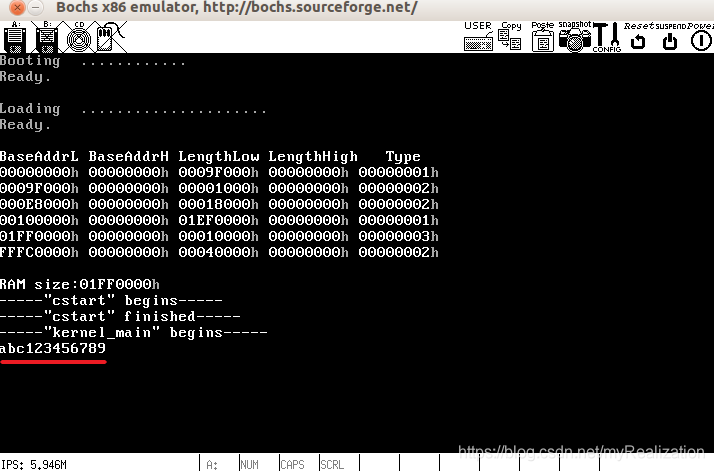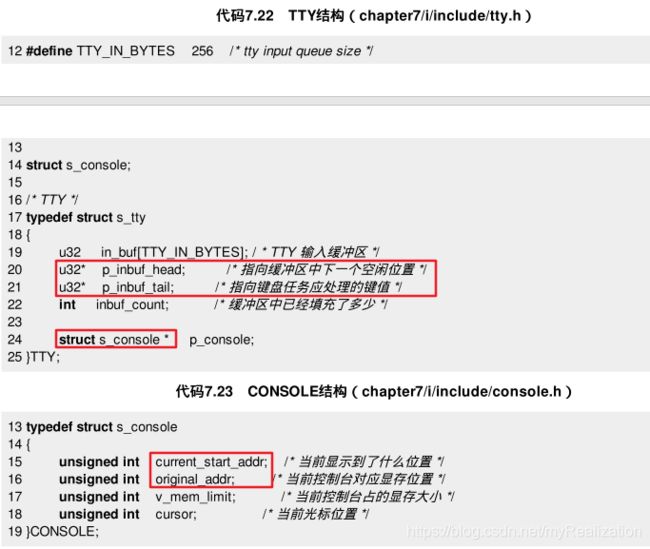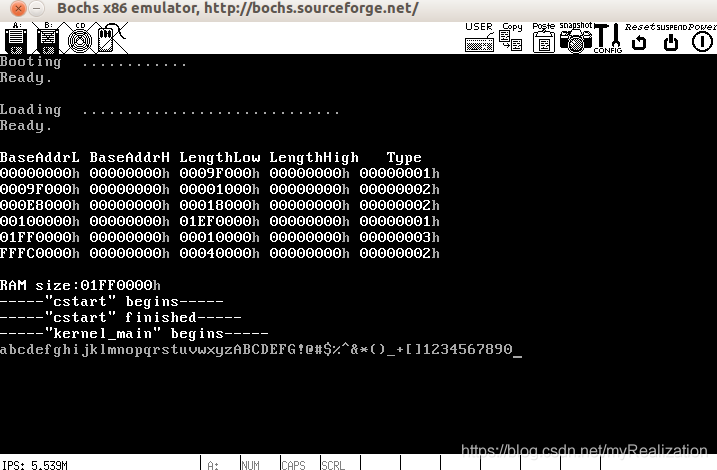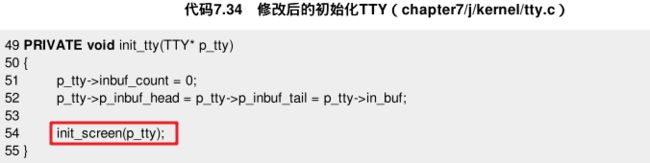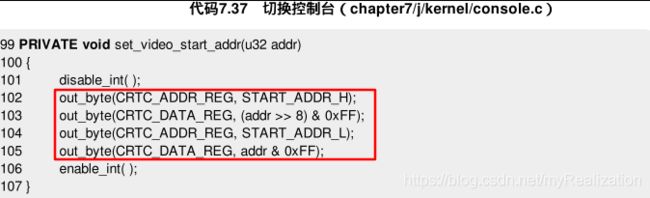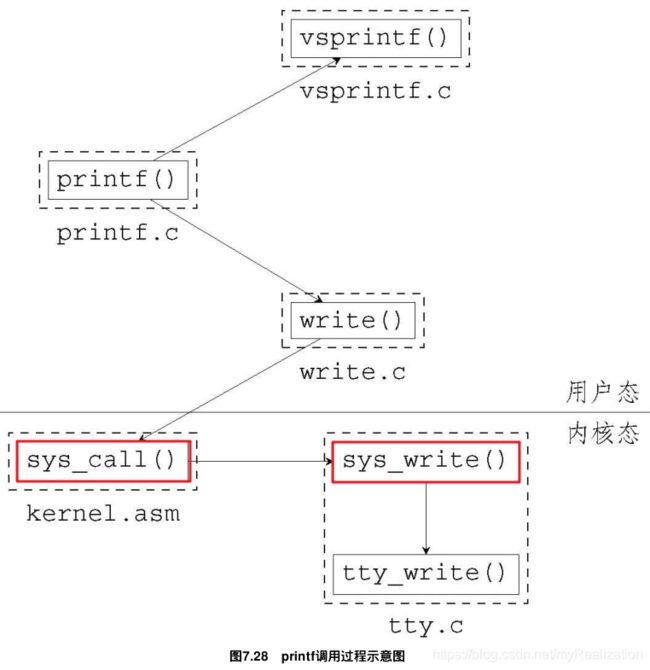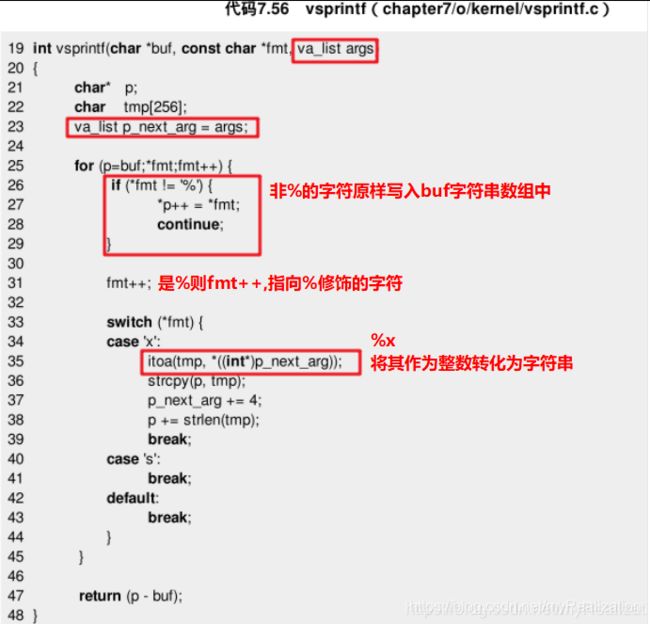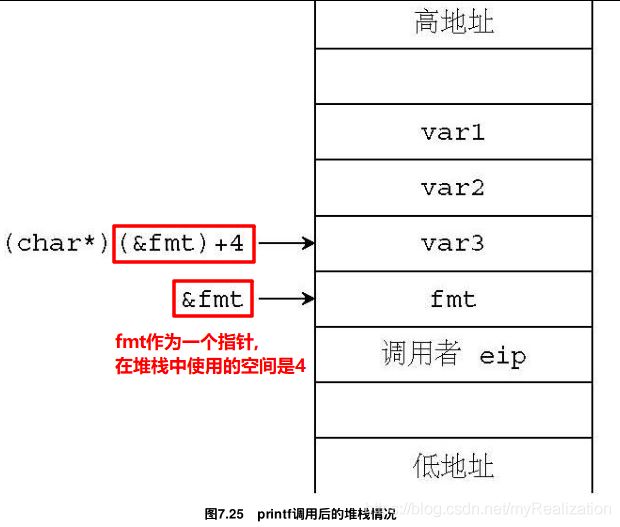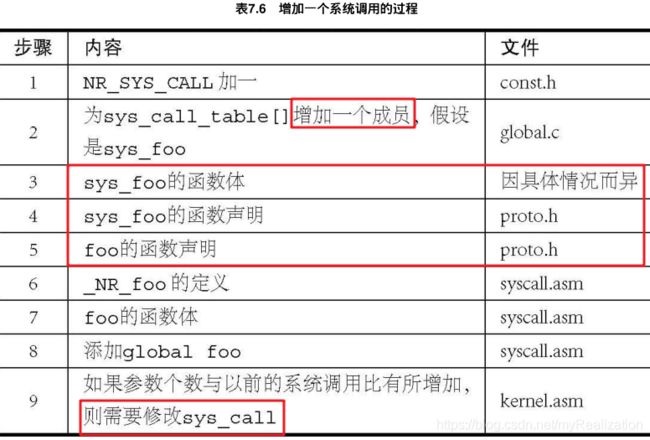【操作系统】Oranges学习笔记(六) 第七章 输入/输出系统
文章目录
- 7.1 键盘
- 7.1.1 从中断开始──键盘初体验
- 7.1.2 AT、PS/2键盘
- 7.1.3 键盘敲击的过程
- 7.1.4 用数组表示扫描码
- 7.1.5 键盘输入缓冲区
- 7.1.6 用新加的任务处理键盘操作
- 7.1.7 解析扫描码
- 1. 让字符显示出来
- 2. 处理Shift、Alt、Ctrl
- 3. 处理所有按键
- 7.2 显示器
- 7.2.1 初始TTY
- 7.2.2 基本概念
- 7.2.3 寄存器
- 7.3 TTY任务
- 7.3.1 TTY任务框架的搭建
- 7.3.2 多控制台
- 7.3.3 完善键盘处理
- 1. 回车键和退格键
- 2. CapsLock, NumLock, ScrollLock
- 7.3.4 TTY任务总结
- 7.4 区分任务和用户进程
- 7.5 printf
- 7.5.1 为进程指定TTY
- 7.5.2 printf()的实现
- 7.5.3 系统调用write()
- 7.5.4 使用printf()
完美主义者常常因试图努力把一件事做好而放弃对新领域的尝试,从而使做事的机会成本增加。有时候回头一看才发现,自己在某件事情上已花费了太多时间。而实际上,暂时的妥协可能并不会影响到最终完美结果的呈现。因为不但知识需要沉淀,事情之间也总是有关联的。
我们刚刚实现了简单的进程,你现在可能很想把它做得更加完善,比如进一步改进调度算法、增加通信机制等。但是这些工作不但做起来没有尽头,而且有些也是难以实现的,因为进程必须与I/O、内存管理等其他模块一起工作。
而且,简单的进程更有利于我们思考和控制。
现在,我们就来实现简单的I/O系统。
7.1 键盘
到目前为止,我们的OS一旦启动就不再受控制了,只能等待结果的出现,我们需要交互。而交互的手段,首先当然是键盘。
7.1.1 从中断开始──键盘初体验
说起键盘,你可能想起8259A的IRQ1对应的就是键盘,在第5章中做过一个小小的试验(见代码5.57和图5.16)。那时我们没有为键盘中断指定专门的处理程序,所以当按下键盘时只能打印一行“spurious_irq:0x1”。
现在我们来写一个专门的处理程序。新建一个文件 keyboard.c,添加一个非常简单的键盘中断处理程序(代码7.1)。
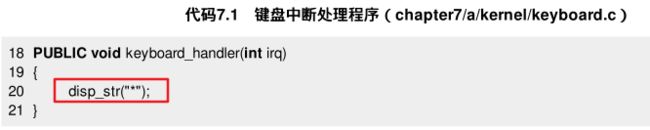
结果是每按一次键,打印一个星号,像在输入密码。为了不受其他进程输出的影响,我们把其他进程的输出都注释掉。然后添加指定中断处理程序的代码并打开键盘中断(代码7.2)。
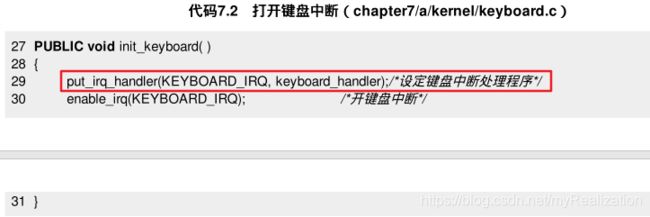
不要忘了在 proto.h 中声明 init_keyboard( ) 并调用之(代码7.3)。
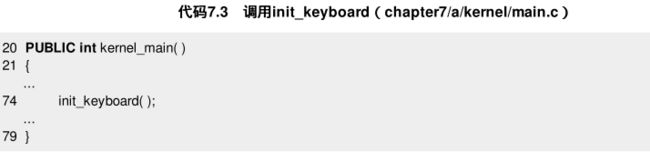
修改Makefile之后,就可以 make 并运行了,如图所示,敲击一下键盘就可以看到出现星号:
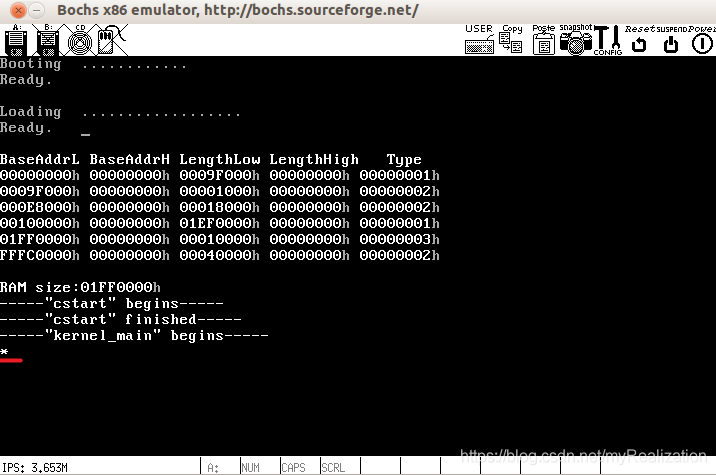
但是出现一个星号之后键盘就不再响应了。事情比我们想像的要复杂一些,我们还是要从头说起。
7.1.2 AT、PS/2键盘
键盘 PS/2 键盘和 USB 键盘是当今最流行的两种键盘。现在,看看你的键盘连接计算机的接口,如果看上去很像图7.2左图的样子,那么你用的应该是个 PS/2 键盘;如果是一个有棱有角的扁口,那么它很可能是个 USB 键盘(如果你居然不熟悉USB口的话)。
再有一种可能,你还在使用一种稍微老一点的 AT 键盘,它看上去就像图7.2右图的形状。有人把AT键盘称为大口键盘,而把 PS/2 称为小口键盘。因为 AT 键盘的接口稍微大一些而 PS/2 的稍微小一些。它们的接口分别叫做 5-pin DIN 和 6-pin Mini-DIN 。

在更早时候,IBM还推出过 XT 键盘,它也使用 5-pin DIN ,不过现在早就不再使用了。如今的主流键盘主要是 AT、PS/2、USB 三种。在本书中,我们不讨论 USB 键盘,只介绍 AT 和 PS/2 两种。实际上,PS/2 键盘只是在 AT 键盘的基础上做了一点点的扩展而已,在大多数情况下,尤其是在最初接触它们时,你可以认为它们是一样的。
从设备管理器中可以发现,我的电脑使用的是 PS/2 键盘,对应的端口是 60, 64 ,使用的是8255A的IRQ1:
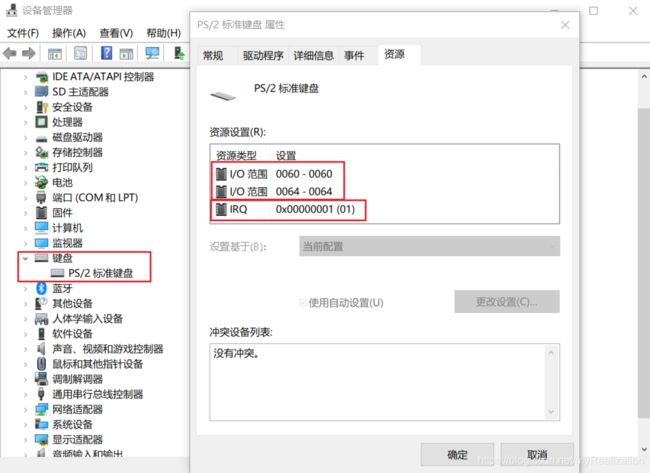
7.1.3 键盘敲击的过程
在键盘中存在一枚叫做键盘编码器 Keyboard Encoder 的芯片,它通常是 Intel 8048 以及兼容芯片,作用是监视键盘的输入,并把适当的数据传送给计算机。另外,在计算机主板上还有一个键盘控制器 Keyboard Controller ,用来接收和解码来自键盘的数据,并与8259A以及软件等进行通信(如图7.3所示)。

敲击键盘有两个方面的含义:动作和内容。动作可以分解成三类:按下、保持按住的状态以及放开;内容则是键盘上不同的键,字母键还是数字键,回车键还是箭头键。所以,根据敲击动作产生的编码,8048既要反映哪个按键产生了动作,还要反映产生了什么动作。
敲击键盘所产生的编码被称作扫描码 Scan Code ,它分为 Make Code 和 Break Code 两类。当一个键被按下或者保持住按下时,将会产生Make Code;当键弹起时,产生Break Code。除了Pause键之外,每一个按键都对应一个 Make Code 和一个 Break Code 。
扫描码总共有三套,叫做 Scan code set 1、Scan code set 2、Scan code set 3 。Scan code set 1 是早期的 XT 键盘使用的,现在的键盘默认都支持Scan code set 2,而 Scan code set 3 很少使用。
整个键盘输入的过程如下所示:
- 当8048检测到一个键的动作后,会把相应的扫描码发送给8042;
- 8042会把它转换成相应的
Scancode set 1扫描码,并将其放置在输入缓冲区中; - 然后8042告诉8259A产生中断 IRQ1;
- 如果此时键盘又有新的键被按下,8042将不再接收,一直到缓冲区被清空,8042才会收到更多的扫描码。
现在,你一定明白了为什么图7.1中只打印了一个字符,因为我们的键盘中断处理例程什么都没做。只有我们把扫描码从缓冲区中读出来后,8042才能继续响应新的按键。
那么如何从缓冲区中读取扫描码呢?这就需要我们来看一看8042了。8042包含表7.1所示的一些寄存器。
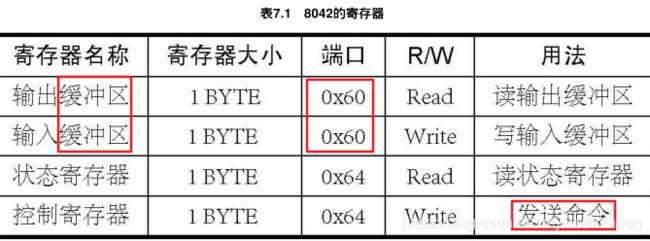
注意:由于8042处在8048和系统的中间,所以输入和输出是相对的。比如,8042从8048输入数据,然后输出到系统。因此,表7.1中的出和入是相对于系统而言的。
对于(写8042)输入和(读8042)输出缓冲区,可以通过 in 和 out 指令来进行相应的读取操作。也就是说,一个 in al, 0x60 指令就可以读取扫描码了。
修改程序。在 chapter7/a/kernel/keyboard_handler 中添加下面一句:in_byte(0x60); 。运行,结果如图7.4所示:
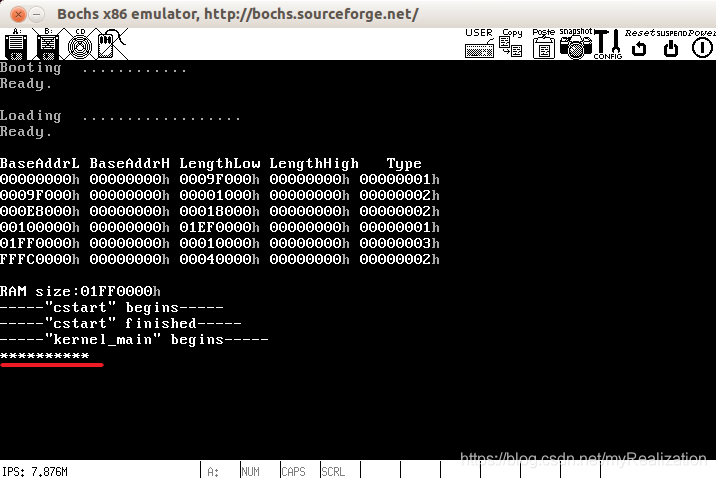
按一下键,出现两个星号,再按一下,又出现两个。因为每次按键都产生一个 Make Code 和一个 Break Code 。
只打印星号显然不够有趣,我们把收到的扫描码打印一下看看,进一步修改keyboard_handler(代码7.4)。
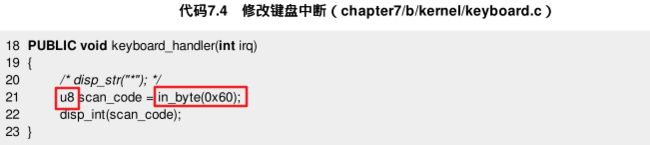
接下来在运行的时候按两个键:字符 a 和 9 。
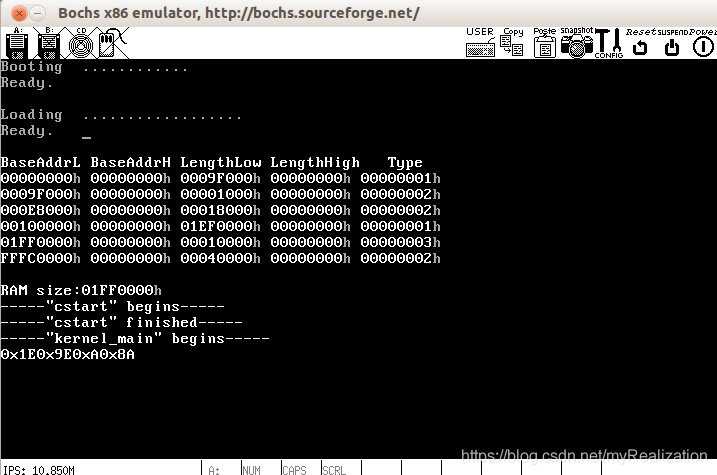
总共出现4组代码:0x1E, 0x9E, 0xA, 0x8A 。对照表7.2发现,它们恰恰就是字符 a 和 9 的 MakeCode 和 Break Code 。


注意:
- 由于
a和A是同一个键,所以它们的扫描码是一样的,事实上它们就是同一个键)。- 如果按下
左Shift+a,将得到这样的输出:0x2A0x1E0x9E0xAA,分别是左Shift键的Make Code、a的Make Code、a的Break Code以及左Shift键的Break Code。- 所以,按下
Shift+a得到A是软件的功劳,键盘和8042是不管这些的,在你自己的操作系统中,甚至可以让Shift+a去对应S或者T,只要你习惯就行。- 同理,按下任何的键,不管是单键还是组合键,想让屏幕输出什么,或者产生什么反应,都是由软件来控制的。虽然增加了操作系统的复杂性,但这种机制无疑是相当灵活的。
同时也看到,虽然键盘支持的是 Scan code set2 ,最终又转化成了 Scan code set1 。这是基于为 XT 键盘写的程序兼容性而考虑的。又是兼容性问题,你脑海里会飞速闪过A20、内存空洞、被分割得乱七八糟的描述符等一系列令人厌恶的回忆。是啊,有时候,软硬件的设计者对兼容性的考虑的确占去了太多的精力,可是又有什么办法呢?
不过,我们马上就可以根据扫描码来处理键盘输入了,只要根据表格建立一种对应关系就够了。因此,忘掉这些不快吧。
7.1.4 用数组表示扫描码
现在扫描码已被轻松获得,可是该如何将扫描码和相应字符对应起来呢?从表7.2中可以看出,Break Code 是 Make Code | 0x80 进行按位或操作的结果。可是 Make Code 和相应键的对应关系好像找不到什么规律。
不过还好,扫描码是一些数字,我们可以建立一个数组,以扫描码为下标,对应的元素就是相应的字符。要注意的是,其中以 0xE0 以及 0xE1 开头的扫描码要区别对待。
我们把这个数组写成如下这个样子。其中每3个值一组( MAP_COLS 被定义成3),分别是单独按某键、Shift+某键和有0xE0前缀的扫描码对应的字符。Esc, Enter 等被定义成了宏,宏的具体数值无所谓,只要不会造成冲突和混淆,让操作系统认识就可以。
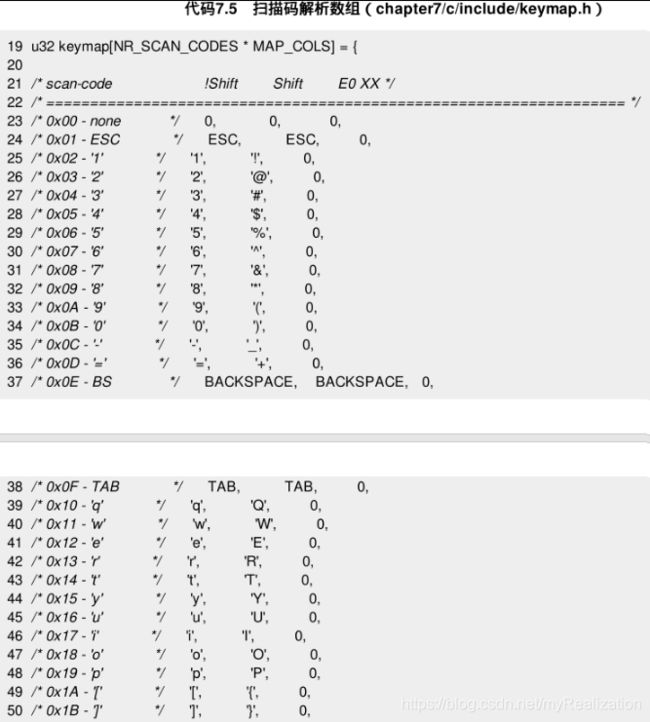

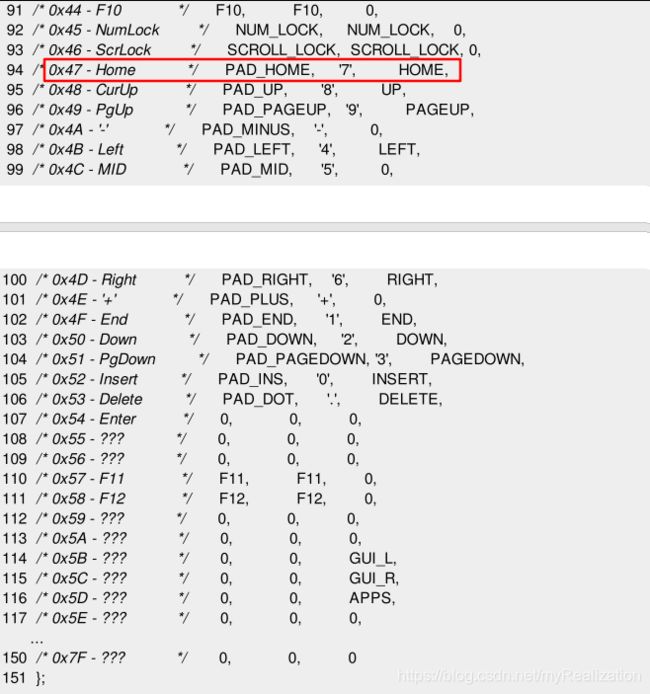
举个例子:
- 如果获得的扫描码是
0x1F,我们应该在代码7.5中很容易看到它对应的是字母s。在写程序的时候,应该用keymap[0x1F*MAP_COLS]来表示0x1F对应的字符。 - 如果获得的扫描码是
0x2A0x1E,它是左Shift键的Make Code和字符a的Make Code连在一起,说明按下Shift还没有弹起的时候a又被按下,因此应该用keymap[0x1E*MAP_COLS+1]表示行为的结果,即大写字母A。 - 存在
0xE0的情况也是类似的,如果我们收到的扫描码是0xE00x47,就应该去找keymap[0x47*MAP_COLS+2],它对应的是Home。
问题是,8042的输入缓冲区大小只有一个字节,所以当一个扫描码有不止一个字符时,实际上会产生不止一次中断。也就是说,如果我们按一下 Shift+A ,产生的 0x2A0x1E0x9E0xAA 是 4 次中断接收来的。这就给我们的程序实现带来了困难,因为第一次中断时收到的 0x2A 无法让我们知道用户最终会完成什么,说不定是按下Shift又释放,也可能是 Shift+Z 而不是 Shift+A 。
于是,当接收到类似 0x2A 这样的值的时候,需要先把它保存起来,随后慢慢解析用户到底做了什么。
保存一个字符可以用全局变量来完成。可是,由于扫描码的值和长度都不一样,这项工作做起来可能并不简单。而且可以想像,键盘操作必将是频繁而且复杂的,如果把得到扫描码之后相应的后续操作都放在键盘中断处理中,最后keyboard_handler会变得很大,这不是一个好主意。
在这里,向前辈学习,建立一个缓冲区,让 keyboard_handler 将每次收到的扫描码放入这个缓冲区,然后建立一个新的任务专门用来解析它们并做相应处理。
7.1.5 键盘输入缓冲区
我们先来建立一个缓冲区(这个缓冲区的结构是借鉴来的),用以放置中断例程收到的扫描码(代码7.6)。
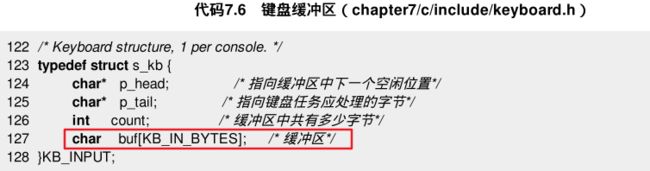
这个缓冲区的用法如下图所示,白色框表示空闲字节,灰色框表示已用字节。在执行写操作的时候要注意,如果已经到达缓冲区末尾,则应将指针移到开头。
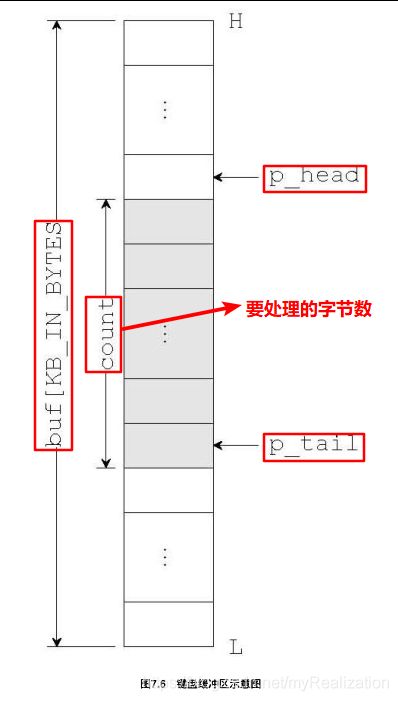
对照上图,我们可以容易地对缓冲区进行添加操作:
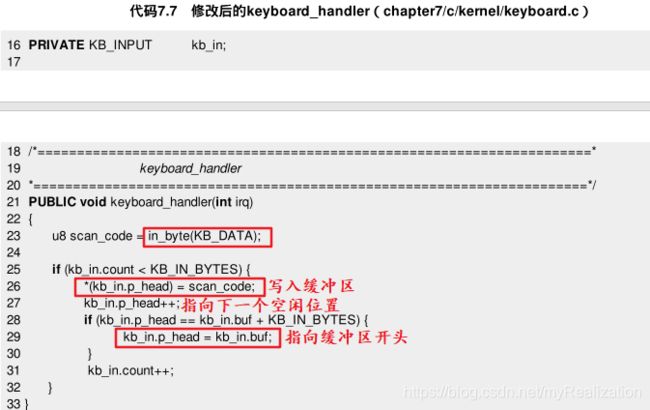
代码很简单,但要注意,如果缓冲区已满,这里使用的策略是直接就把收到的字节丢弃。其中的 kb_in ,由于我们只在 keyboard.c 中使用,于是把它声明成一个 PRIVATE 变量( PRIVATE 定义位于 const.h 中,被定义成了 static )。注意,kb_in 的成员需要初始化,初始化的代码放在 init_keyboard( ) 中。
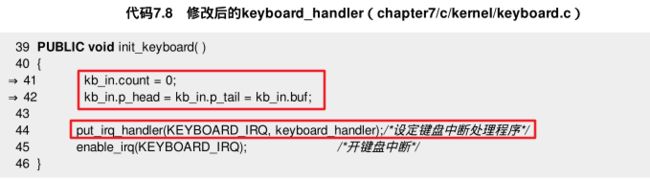
为了保持 kernel_main 的整洁,我们把时钟中断的设定和开启也放到单独的函数 init_clock 中。
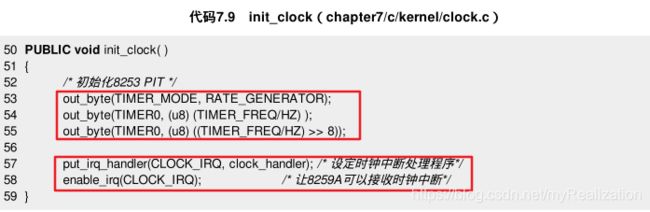
这样,在 kernel_main 中调用这两个函数就可以了。
7.1.6 用新加的任务处理键盘操作
添加一个任务很简单,在6.4.6节中已经做过总结。下面要添加的这个任务将来不仅会处理键盘操作,还将处理诸如屏幕输出等内容,这些操作共同组成同一个任务:终端任务。现在,可以认为它只处理键盘输入。
为了简化程序,在这个任务中,我们不停地调用 keyboard.c 中的函数 keyboard_read :
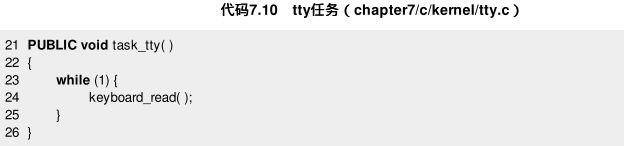
暂时先把所有对扫描码的处理都写进 keyboard.c 中。代码7.10中被 tty 使用的 keyboard_read 可以如代码7.11这样来定义。函数首先判断 kb_in.count 是否为 0 ,如不为 0 ,表明缓冲区中有扫描码,就开始读。读缓冲区开始时关闭了中断,到结束时才打开,因为 kb_in 作为一个整体,对其中的成员的操作应该是不受打扰的。读操作相当于写操作的反过程。
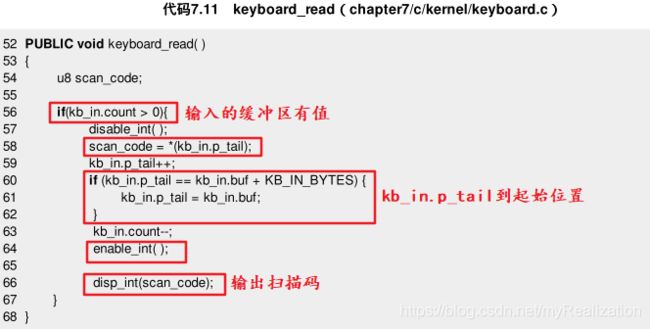
其中,disable_int( ) 和 enable_int( ) 的定义很简单(代码7.12)。
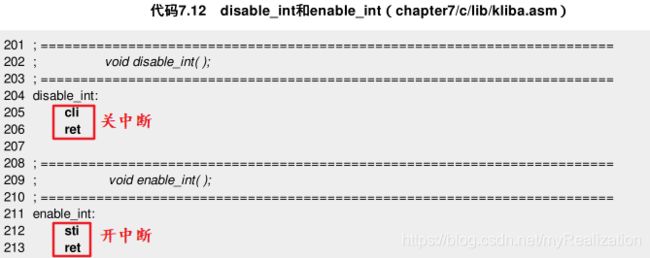
这样简单的两个汇编函数,完全可以用C语句中嵌入汇编的方式来做,而且,由于避免了调用函数的 call 指令和返回时的 ret 指令,因此更加节省时间。
这样我们就完成了通过任务来处理扫描码(其实还仅仅是打印数字)的代码,修改Makefile之后就可以 make 并运行了,运行结果与过去一样,因为我们没有对扫描码进行解析(扫描码是根据键盘布局来确定的):
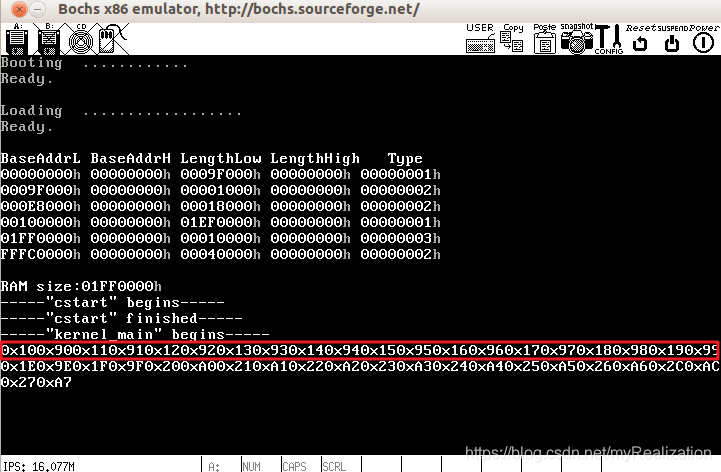
7.1.7 解析扫描码
对扫描码的解析工作有一点烦琐,所以还是分步骤来完成它。
1. 让字符显示出来
虽然已经有了一个数组 keymap[ ] ,但是不要低估了解析扫描码的复杂性,因为它不但分为 Make Code 和 Break Code ,而且有长有短,功能也很多样,比如 Home 键对应的是一种功能而不是一个ASCII码,所以要区别对待。先挑能打印的打印一下,看代码7.13。
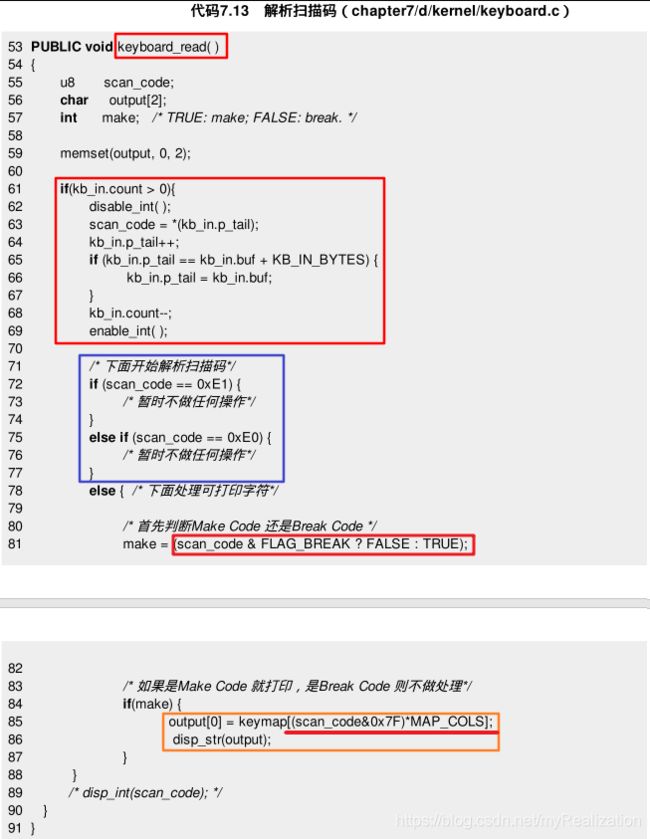
在代码7.11中,总体思想是:
0xE0和0xE1单独处理且暂时不加理会。因为从表7.2中知道,除去以这两个数字开头的扫描码,其余的都是单字节的。- 如果遇到不是以
0xE0, 0xE1开头的,则判断是Make Code还是Break Code,如果是后者同样不加理会,如果是前者就打印出来。 - 前文中讲过,
Break Code是MakeCode | 0x80进行按位或操作的结果,代码中的FLAG_BREAK被定义成了0x80。 - 从
keymap[ ]中取出字符的时候进行了一个与操作(scan_code&0x7F。一方面,如果当前扫描码是Break Code,与操作之后就变成Make Code了;另一方面,这样做也是为了避免越界的发生,因为数组keymap[ ]的大小是0x80。
敲入了 abc123456789 共计6个字母,它们被显示在了屏幕上。
2. 处理Shift、Alt、Ctrl
现在可以输入简单的字符和数字,但还有更复杂的输入,比如按个Shift组合。
下面就来添加代码,使其能够响应这些功能键。在代码7.14中,我们不但添加了处理 Shift 的代码,而且也对 Alt 和 Ctrl 键的状态进行了判断,只是暂时对它们还没有做任何的处理。
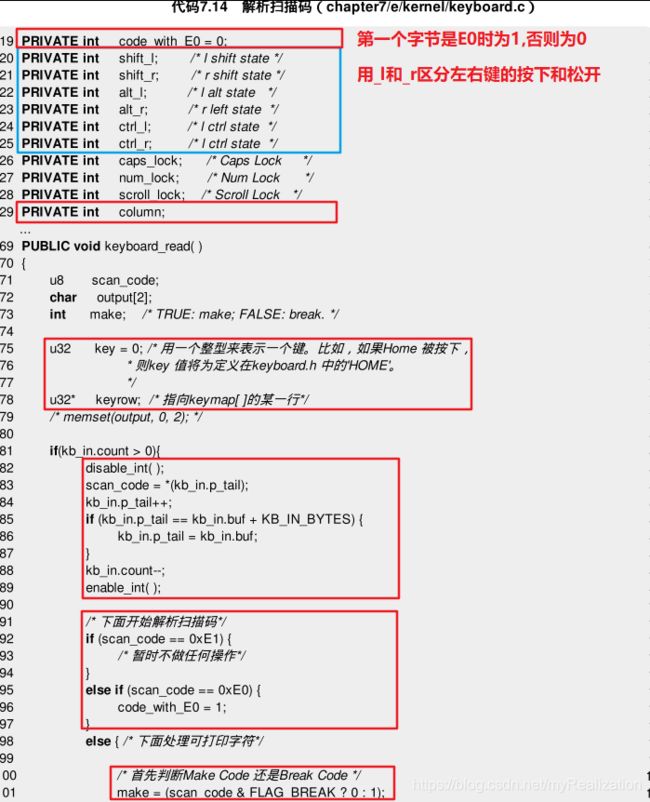

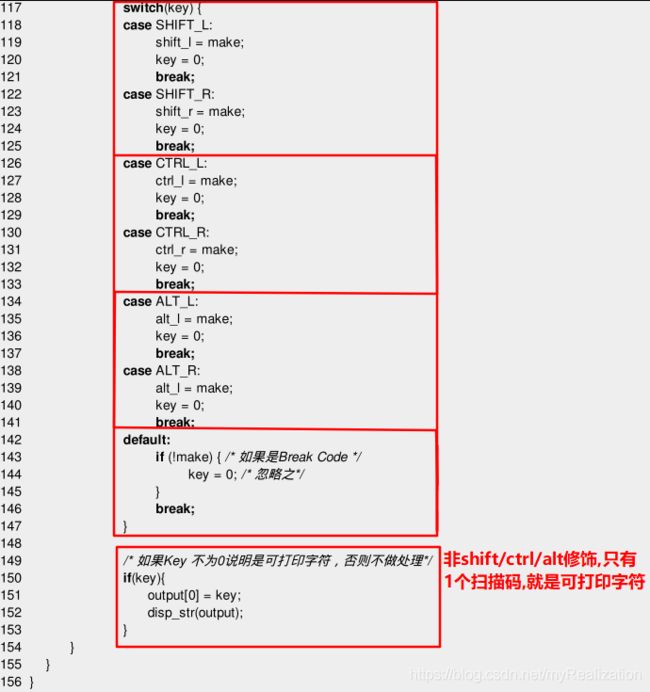
Shift, Alt, Ctrl 键左右各3个,最好不要把左右两个键不加区分,因为有一些软件需要区分对待,最简单而且经典的一个例子是超级玛丽,其中左右Shift功能是不一样的。为了不把左右键混为一谈,我们声明 6 个变量来记录它们的状态。
- 当其中的某一个键被按下时,相应的变量值变为
true。比如,当我们按下左Shift键,shift_l就变为true; - 如果它立即被释放,则
shift_l又变回false。 - 如果当左
Shift键被按下且未被释放时,又按下a键,则if (shift_l || shift_r)成立,于是column值为1,keymap[column]的取值就是keymap[ ]中第二列中相应的值,即大写字母A。
同时,在这段代码中对以 0xE0 开头的扫描码也做了处理。其实它与按下 Shift 键类似,甚至还要更简单。
- 当检测到一个扫描码的第一个字节是
0x E0时,将code_with_E0赋值为true,整个函数就返回了。 - 下一个字节马上进入处理过程,由于
code_with_E0 = true,所以column值变成2,于是key就变成keymap[ ]中第二列的值了。
在整个过程中,虽然开始变量 key 的值是从 keymap[ ] 中得到的,但从整个函数执行的角度来看,遵循这样的原则:
- 如果一个完整的操作还未结束,比如一个2字节的扫描码还未完全读入,则
key赋值为0,等到下一次keyboard_read()被执行时再继续处理。 - 目前的情况是,一个完整的操作需要在
keyboard_read( )多次调用时完成。
现在运行一下,结果如图所示:
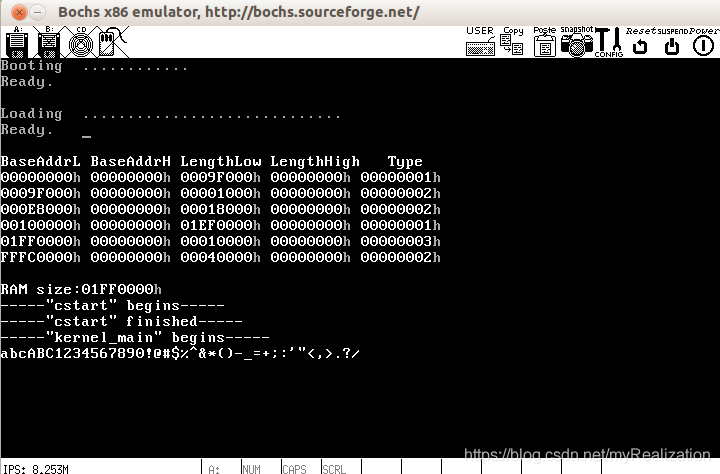
如今我们的OS已经可以识别大小写字母,以及 !, @ 等字符了。
3. 处理所有按键
现在我们已经可以处理大部分按键了,但是至少存在两个问题:
- 如果扫描码更加复杂,比如超过
3个字符,程序还不足以很好地处理。 - 如果按下诸如
F1, F2这样的功能键,系统会试图把它当做可打印字符来处理,从而打印出一个奇怪的符号。
先来解决第一个问题。目前,一个完整的操作需要在 keyboard_read( ) 多次调用时完成。这不但增加了许多全局变量,如 code_with_E0 ,而且让 keyboard_read( ) 理解起来也更困难。
符合逻辑的方法是,按下一个键会产生一到几字节的扫描码,最好能够在一个过程中把它们全都读出来。这其实并不困难,只需将从 kb_in 中读取字符的代码单独拿出来作为一个函数,用到时调用它就可以了。
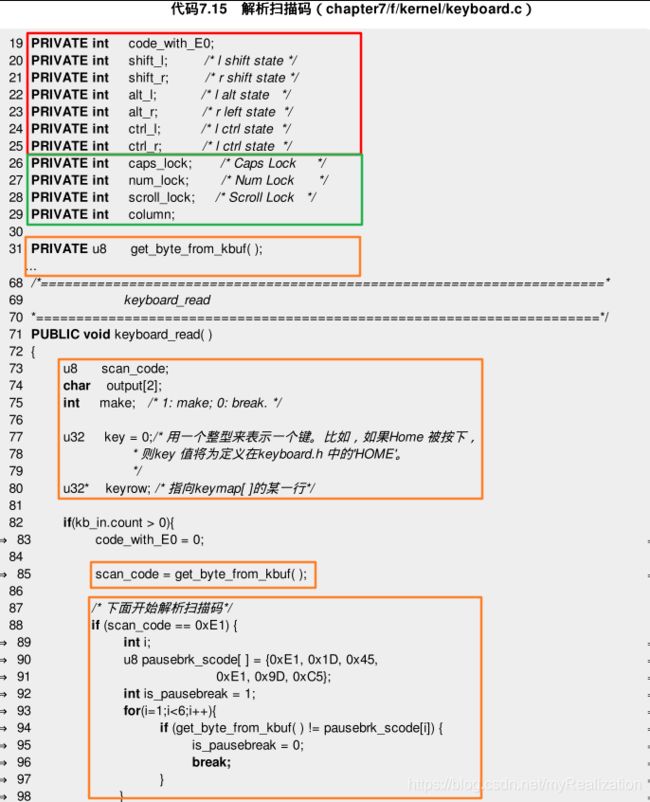
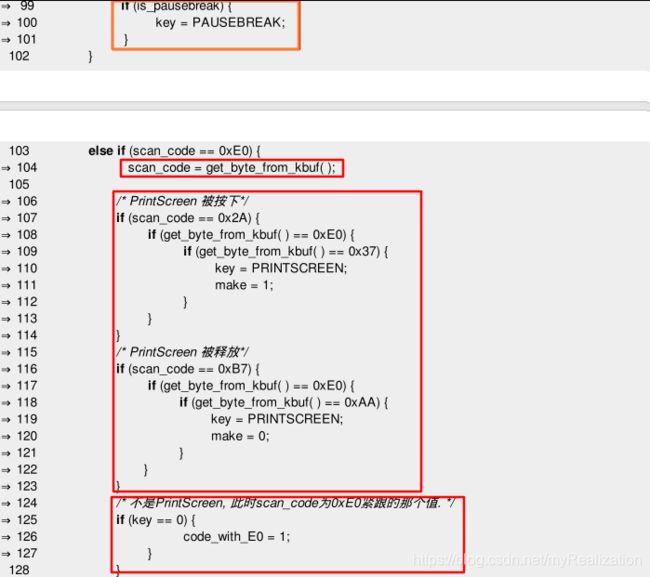
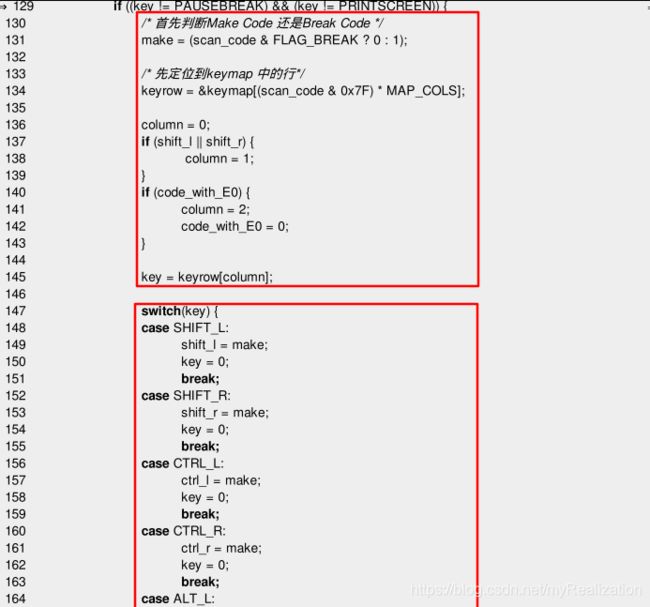

这段代码除了把函数 get_byte_from_kbuf( ) 单独拿出来之外,只是单独处理了 Pause, PrintScreen 两个按键。不过这样一来,每一次调用 keyboard_read( ) 都可以处理一个相对完整的过程。比如按下右侧的 Alt 键产生的 0xE0, 0x38 ,不必调用两次 keyboard_read( ) ,而且所有的按键都已经在处理范围之内了。不过,组合键的情况还是要多次调用 keyboard_read( ) 。
下面来解决第二个问题——关于非打印字符的处理。keyboard_read( ) 这个函数只是负责读取扫描码就可以了,如何处理不该是它的职责,因为只有更高层次的软件才能根据具体情况做出不同的反应。我们再将代码进行如下修改:
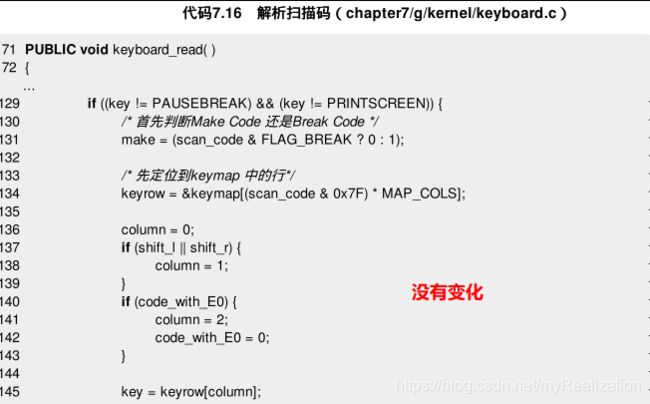
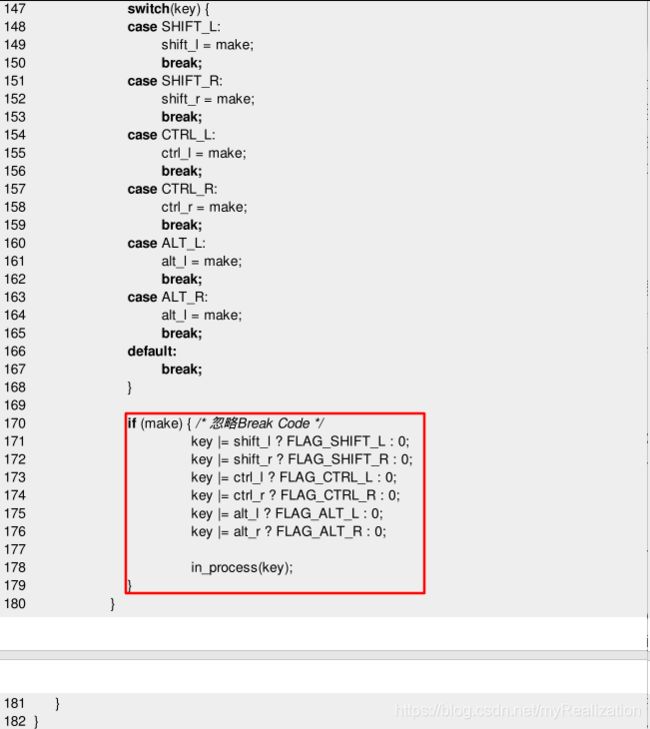
这样,无论是 Pause, PrintScreen ,还是其他以 0xE0 开头的扫描码或普通的单字符扫描码,都会交给函数 in_process( ) 来处理。而且,Shift, Alt, Ctrl 键的状态会用设置相应位的方式通过 Key 表现出来。我们马上写一个简单的 in_process( )(代码7.17)。
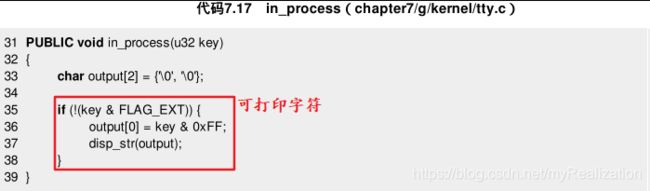
注意,这里有一个小技巧。如果打开 keyboard.h ,可以看到如下所示的情形:
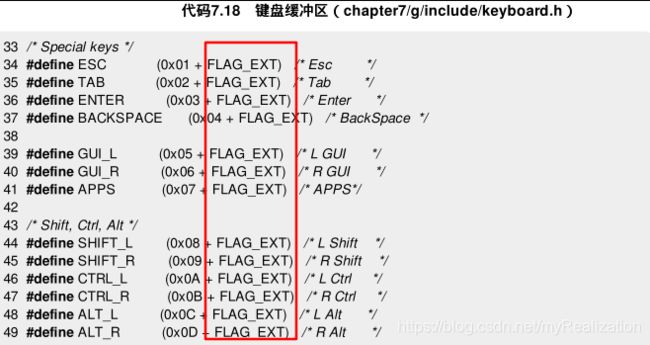
在所有的不可打印字符的定义中,都加了一个 FLAG_EXT ,这就使得在程序中可以非常容易地识别出来。当 (!(key & FLAG_EXT)) 真时,就表明当前字符是一个可打印字符。执行后的效果如图所示:
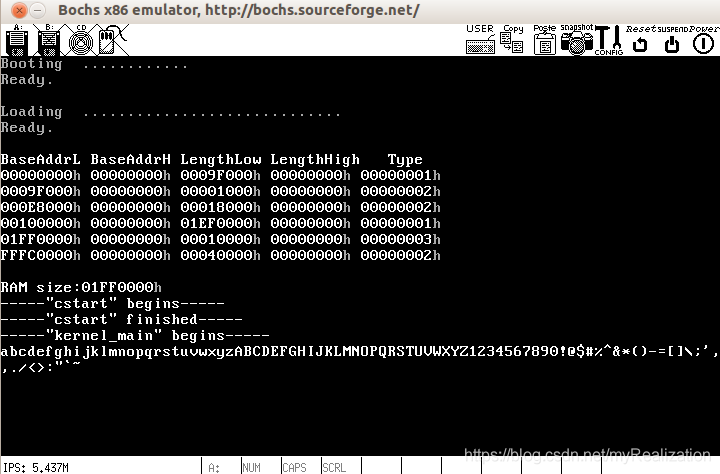
我们成功地输出了 26 个字母,包括大写和小写,同时输出了数字,以及其他一些字符。当你按下 F1, F2 等功能键时,程序并不做出反应。这些都表明修改是成功的。
不管是单键还是组合键,都使用一个 32 位整型数 key 来表示。因为可打印字符的ASCII码是 8 位,而我们将特殊的按键定义成了 FLAG_EXT 和一个单字节数的和,也不超过 9 位,这样还剩很多位来表示 Shift, Alt, Ctrl 等键的状态,一个整型记载的信息就足够表示当前的按键情况。
7.2 显示器
随着键盘模块的逐渐完善,我们越来越需要考虑它与屏幕输出之间的关系。终端进程不仅处理键盘操作,还将处理诸如屏幕输出等内容。所以,在彻底完成键盘驱动之前,我们必须了解终端的概念以及显示器的驱动方式。
另外,书中假定系统用的是 VGA 以上的视频子系统,并假定不使用单色模式。
7.2.1 初始TTY
对于终端最简单而形象的认识是,当按 Alt+F1, Alt+F2, Alt+F3 等组合键时,会切换到不同的屏幕。这些不同的屏幕中可以分别有不同的输入和输出,相互之间彼此独立。 在某个终端中,如果键入命令 tty ,执行的结果将是当前的终端号。
终端当然不仅是 Alt+Fn 这么简单,但在目前的操作系统中,我们暂时只实现这样简单的终端。对于不同的 TTY ,可以理解成下图的样式。
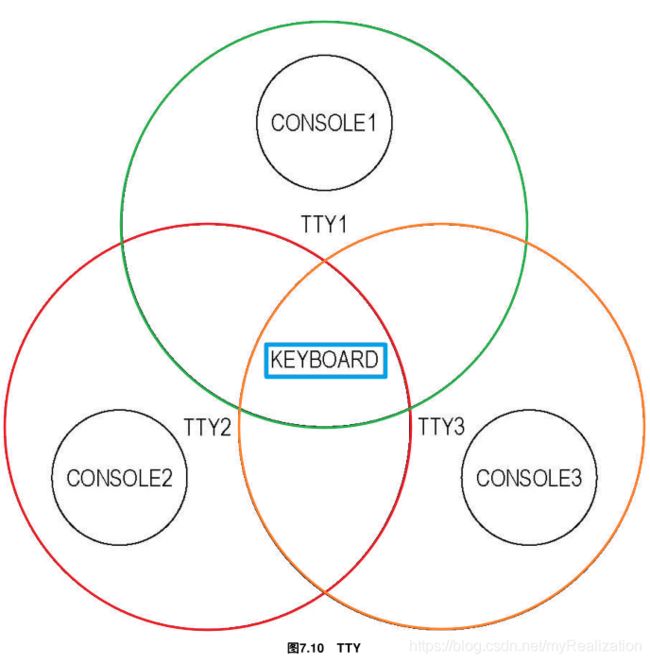
不同的 TTY 对应的输入设备虽是同一个键盘,但输出却像是在不同的显示器上,因为不同的 TTY 对应的屏幕画面可能是不同的。实际上,我们仍在使用同一个显示器,画面的不同只是因为显示了显存的不同位置。
3 个CONSOLE公用同一块显存,就必须有一种方式,在切换CONSOLE的瞬间,让屏幕显示显存中某个位置的内容。通过简单的端口操作相应的寄存器就可以做到这一点。
7.2.2 基本概念
"显示器"并不是一个精确的称呼,因为我们操作的对象可能是显卡,或者仅仅是显存。下面暂时使用"视频"这个词。
从一开始写简单的 Boot Sector 的时候,我们就没有离开过对视频的操作——如果不是通过屏幕的反馈,我们怎么知道计算机在做些什么呢?
- 最初的
Boot Sector中,打印字符是通过BIOS中断来实现的; - 到了保护模式中,BIOS中断不能用,我们就在
GDT中建立了一个段,它的开始地址是0xB8000,通过段寄存器gs对它进行写操作,从而实现数据的显示。
目前,我们对于视频模块的操作也仅限于此,显示什么就 mov 而已。但是视频是一个很复杂的部分——显示适配器可以被设置成不同的模式,用来显示更多的色彩、更华丽的图像和动画。 这实现起来绝非易事。
不过我们没必要搞那么复杂,只要认识开机看到的默认模式就够了—— 80×25 文本模式, 这种模式下:
- 显存大小为
32KB,占用的范围为0xB8000~0xBFFFF; - 每
2字节代表一个字符,其中低字节表示字符的ASCII码,高字节表示字符的属性——包括颜色,我们设置过字符的颜色,还写了一个函数disp_color_str()显示不同颜色的字符。在默认情况下,屏幕上每一个字符对应的2字节的定义如图所示:
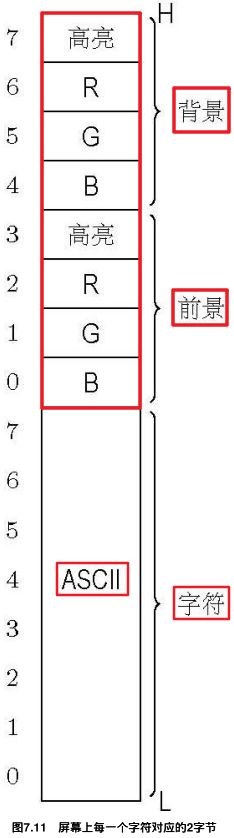
- 一个屏幕总共可以显示
25行,每行80个字符。
总的来说,屏幕字符对应的2个字节中:低字节表示的是字符本身,高字节用来定义字符的颜色。
- 颜色分前景和背景两部分,各占4位,其中低三位意义是相同的,表示颜色。
- 如果前景最高位为
1的话,字符的颜色会比此位为0时亮一些;如果背景最高位为1,则显示出的字符将是闪烁的(是字符闪烁而不是背景闪烁)。 - 更多细节请参考下表:

现在看第 3 章中代码 3.1 的这几行,就全明白了:
mov ah, 0Ch ; 0000: 黑底; 1100: 高亮,红字
mov al, 'P'
mov [gs:edi], ax
想实际看一下各种颜色的效果,可以通过调用 disp_color_str( ) 并改变其参数去试一下。
同时,我们已经知道一个屏幕可以显示几行几列,又知道了一个字符占用几个字节,易得一个屏幕映射到显存中所占的空间大小:80×25×2=4000 Bytes 。
而显存有 32KB ,每个屏幕才占 4KB ,所以显存中足以存放 8 个屏幕的数据。如果我们有 3 个 TTY ,可以各占 10KB 的空间还有剩余,甚至在每一个 TTY 内还可以实现简单的滚屏功能。
如何能够让系统显示指定位置的内容呢?其实很简单,通过端口操作设置相应的寄存器就可以了。
7.2.3 寄存器
从8259A到8042,再到现在的显示器,都是这样的流程,对端口操作而已。不过每种硬件各不相同,我们要了解其具体细节。
VGA 系统有 6 组寄存器,比较多,而且有些寄存器读和写端口还不一致。如表7.4所示:
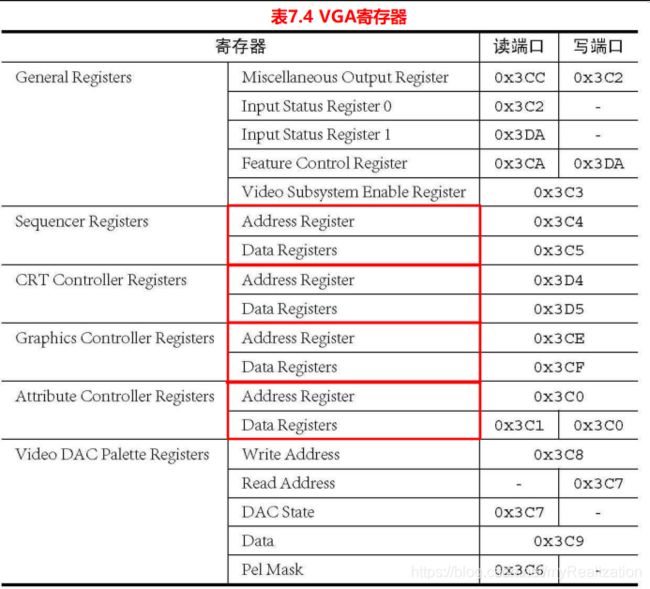
使用英语就可以通过 Register 这个单词是否复数来判断寄存器是否只有一个。如 CRT Controller Registers 这一组,其中的 Data Registers 是复数,说明数据寄存器不止一个,如表7.5:
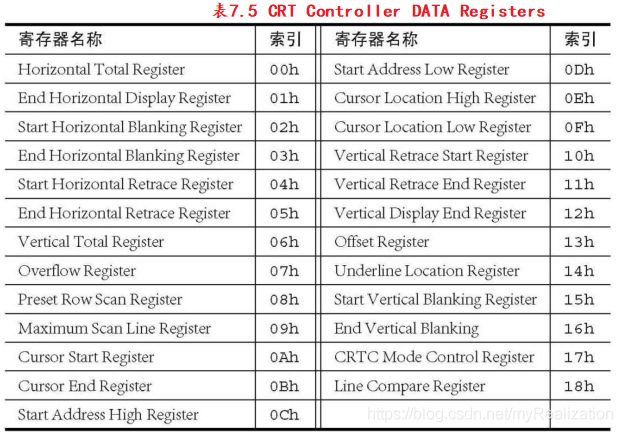
这样多的数据寄存器,只有一个端口 0x3D5 ,操作其中某个时要用到 Address Register 。表7.5中每一个寄存器都对应一个索引值,当想要访问其中一个时,只需要先向 Address Register 写对应的索引值(通过端口 0x3D4 ),再通过端口 0x3D5 进行的操作就是针对索引值对应的寄存器了。Data Registers 相当于一个数组,而 Address Register 则相当于数组的下标。
举例,假如想把索引号为 idx 的寄存器的值改为 new_value ,可以用两次端口操作来做:
out_byte(0x3D4, idx);
out_byte(0x3D5, new_value);
我们试一下。从字面意思可知,Cursor Location High Register 和 Cursor Location LowRegister 用来设置光标位置,索引号分别是 0Eh, 0Fh 。
下面的程序中,我们不再让光标停在从Loader中调用BIOS中断显示完第5行的 Ready 之后。而是让它跟随我们敲入的每一个字符(代码7.19)。
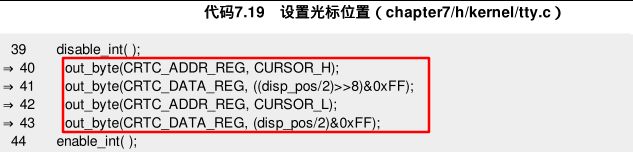
其中,寄存器的端口地址和索引值的定义如代码7.20所示:
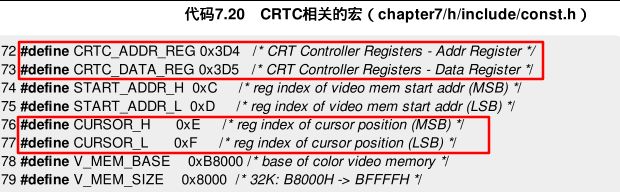
之所以 disp_pos 被 2 除,是因为屏幕上每个字符对应 2 字节。make 运行,效果如图所示:
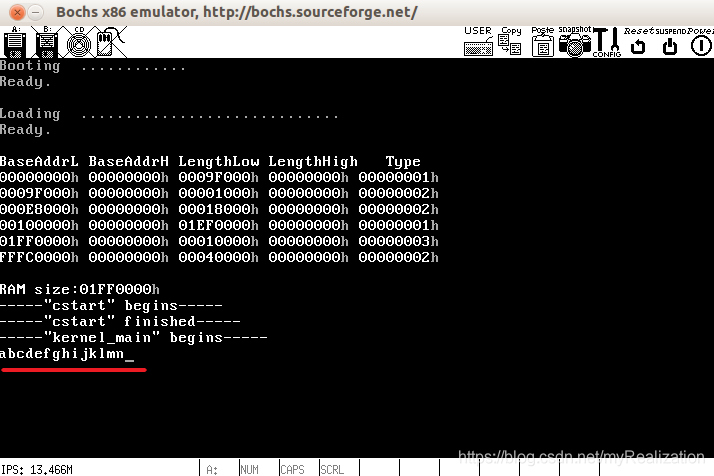
可以看到,光标开始跟随字符了。进一步做试验,通过设置 Start Address High Register 和 Start Address LowRegister 来重新设置显示开始地址,从而实现滚屏的功能:
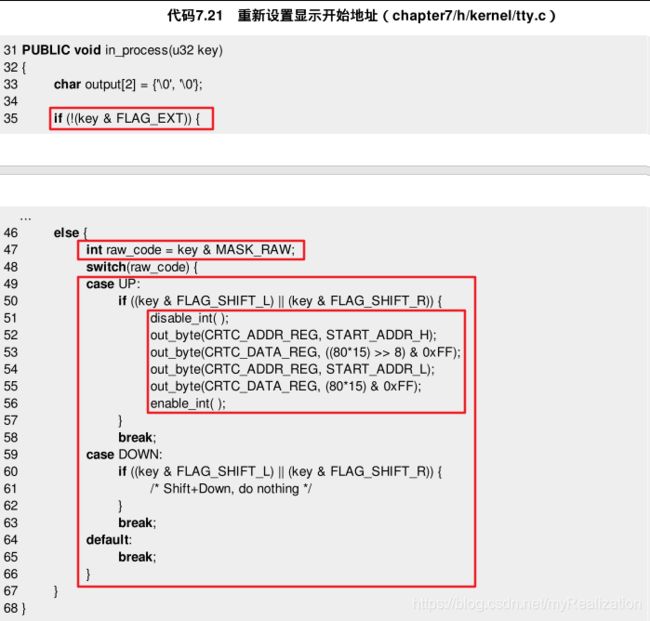
代码的意义是,检查当前按键是否是 Shift+↑ ,如果是,则卷动屏幕至 80×15 处,即向上卷动 15 行。运行,按Shift+↑,呈现出如下样子:

Start Address HighRegister, Start Address Low Register 两个寄存器可以用来设置从显存的某个位置开始显示。这个特性允许我们把显存划分成不同的部分,然后只需要简单的寄存器设置就可以显示相应位置的内容。
我们通过改变 VGA 寄存器的值实现了光标的移动和屏幕滚动。不过寄存器太多了!当然,我们暂时用到的没有多少。了解了它们的访问方式,需要某个功能时,查一下手册就可以了。
7.3 TTY任务
了解了键盘和显示器的操作,我们就可以实现多个TTY了,让TTY任务这样运行:
- 在TTY任务中执行循环,每次都会轮询每个TTY,处理它的事件——包括从键盘缓冲区读取数据、显示字符等;
- 不是轮询到某个TTY时,箭头对应的全部事件都会发生。只有当某个TTY对应的控制台是当前控制台时,它才可以读取键盘缓冲区;
- TTY可以对输入数据做更多的处理,这里简化为"显示";
- 键盘和显示器是每个TTY的一部分,是公共的。
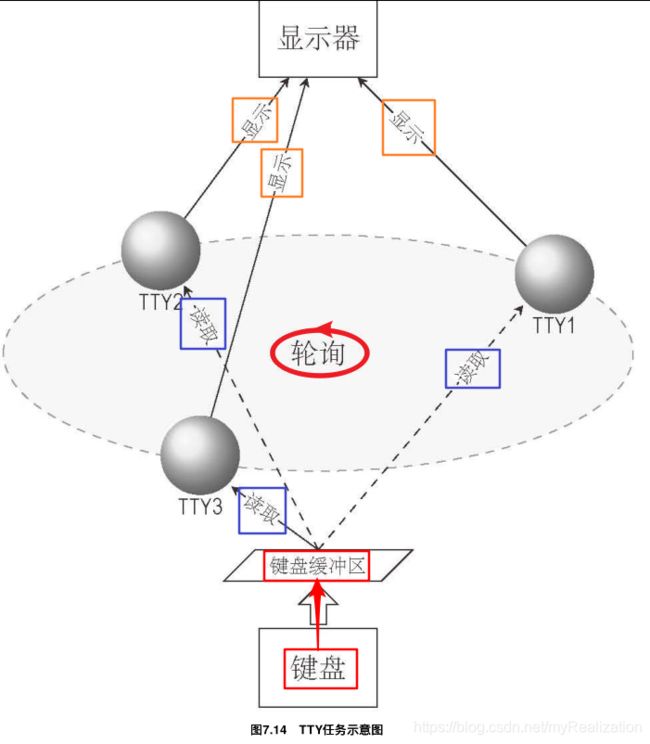
总的来说,每次轮询到某个TTY时要做的:
- 处理输入——如果它是当前TTY,就从键盘缓冲区读取数据;
- 处理输出——如果有要显示的内容,则显示它。
将上面的TTY任务图转换为下面的函数调用图:task_tty() 是一个循环,它不断调用 keyboard_read() ,而 key_board() 从键盘缓冲区得到数据后,会调用 in_process() ,将字符直接显示出来。
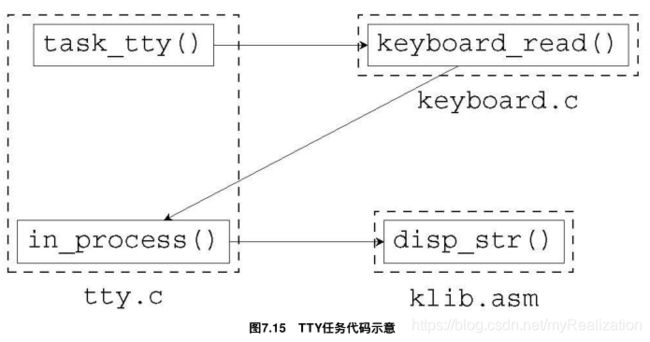
话虽如此,实现起来就不是说的那么简单了:
- 每一个TTY都应该有自己的读和写的动作。所以在
keyboard_read( )内部,函数需要了解自己是被哪一个TTY调用。可以通过为函数传入指向当前TTY的指针来做到这一点。 - 为了让输入和输出分离,被
keyboard_read( )调用的in_process( )不应该再直接回显字符,应该将回显的任务交给TTY来完成,因此,我们就需要为每个TTY建立一块缓冲区,用以放置将被回显的字符。 - 每个TTY回显字符时操作的CONSOLE是不同的,所以它们都应该有一个成员来记载其对应的CONSOLE信息。
7.3.1 TTY任务框架的搭建
整个程序流程如下:
task_tty( )中,通过循环来处理每一个TTY的读和写操作;- 读写操作全都放在
tty_do_read( ), tty_do_write( )两个函数中,这样就让task_tty( )很简洁,而且逻辑清晰。 - 读操作会调用
keyboard_read( ),此时已经多了一个参数; - 写操作会调用
out_char( ),它会将字符写入指定的CONSOLE。

32KB的显存可以允许同时存在3个控制台,这里声明3个TTY和对应的3个CONSOLE:
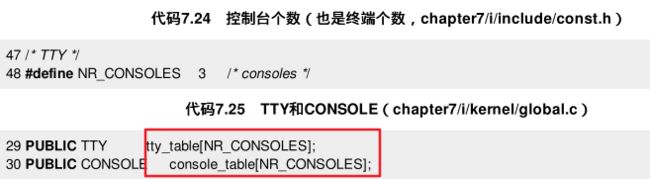
task_tty( ) 框架实现如下,其中 nr_current_console 是一个定义在 const.h 的全局变量 EXTERN int nr_current_console; ,它可以用来记录当前的控制台是哪一个。只有当某个TTY对应的控制台是当前控制台时,它才可以读取键盘缓冲区:
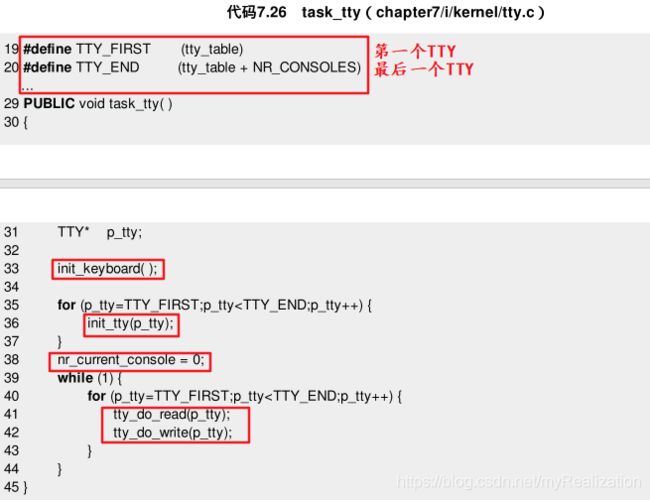
在这个主循环中,先做了初始化工作。为其中的缓冲区设置初值和指定对应的CONSOLE:
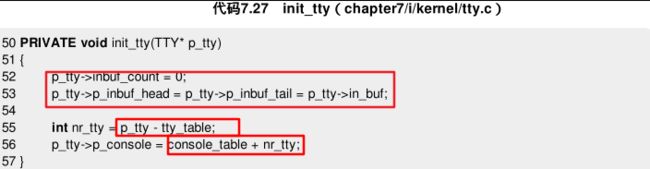
tty_do_read( ) 要判断 nr_current_console 的值,对控制台进行切换时也要改变 nr_current_console :

tty_do_read( ) 如下:
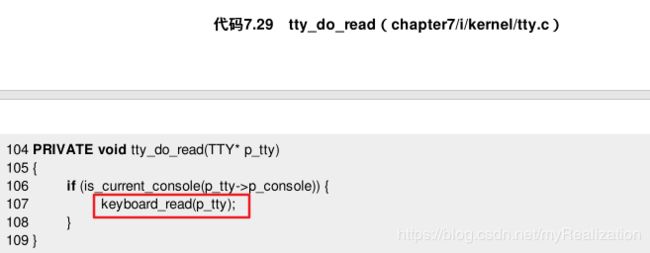
不过,key_board( ) 改变了,要对其函数体进行修改。同时 in_process( ) 也要增加参数 p_tty 。往TTY缓冲区写入数据的代码很简单,只把输出字符写入缓冲区,读操作就结束了;如果遇到 Alt+Fn 切换控制台的操作,也要在 in_process 中处理掉:
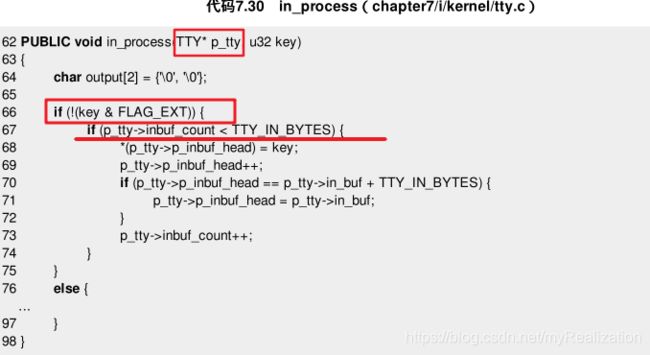
看一下写操作,它从TTY缓冲区中中取出值,类似 get_byte_from_kbuf( ) ,然后用 out_char( ) 显示在CONSOLE中:
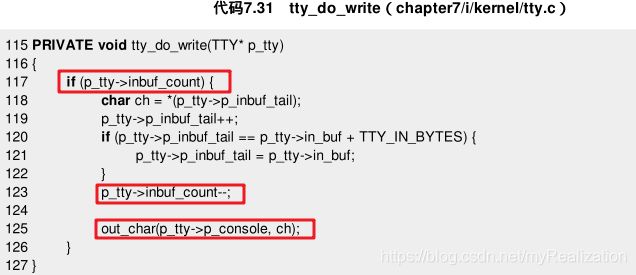
out_char( ) 实现如下:V_MEM_BASE = 0xB8000 定义在 const.h 中, V_MEM_BASE + disp_pos 等同于当前显示位置的地址,我们直接把字符写入特定地址:
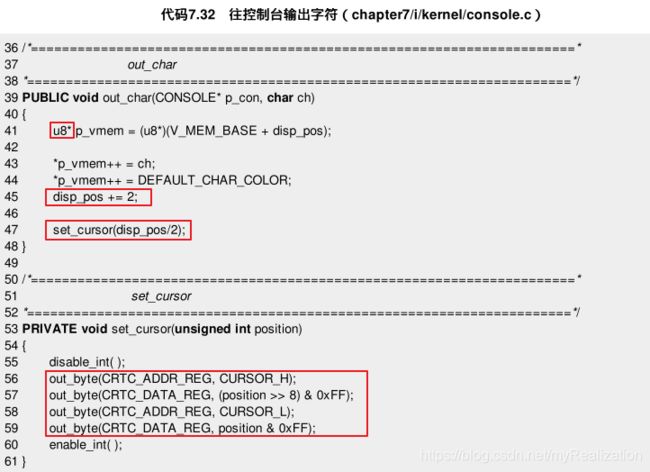
我们所做的工作如下:
- 当TTY任务开始运行时,初始化所有TTY,全局变量
nr_current_console = 0,开始循环并一直进行; - 对于每个TTY,首先执行
tty_do_read( ),它调用key_board( )并把读入的字符交给in_process( )处理。如果是要输出的字符,in_process( )把它放入当前TTY的缓冲区中; - 然后执行
tty_do_write( ),如果缓冲区中有数据,就送入out_char( )进行显示。 - 由于
nr_current_console初始化后没有变过,所以只有初始的TTY在接受处理,其他TTY没有动作。
7.3.2 多控制台
这里来实现多个CONSOLE。前面,我们还根本没有用到CONSOLE的结构体成员。下图是某时刻显存的使用状态:
original_addr, v_mem_limit定义控制台所占显存的总体情况,一经初始就不再改变;current_start_addr随着屏幕卷动而变化;cursor每输出一个字符就更新一次;

为上述成员设置初始值:
- CONSOEL结构体中的成员都是
int/WORD类型,符合对VGA寄存器操作的习惯; init_screen( )在init_tty( )中调用,同时修改原来的init_tty( );- 第一个CONSOLE使用原来的光标位置;其他控制台光标都在左上角,并且显示控制台号和一个字符
#。
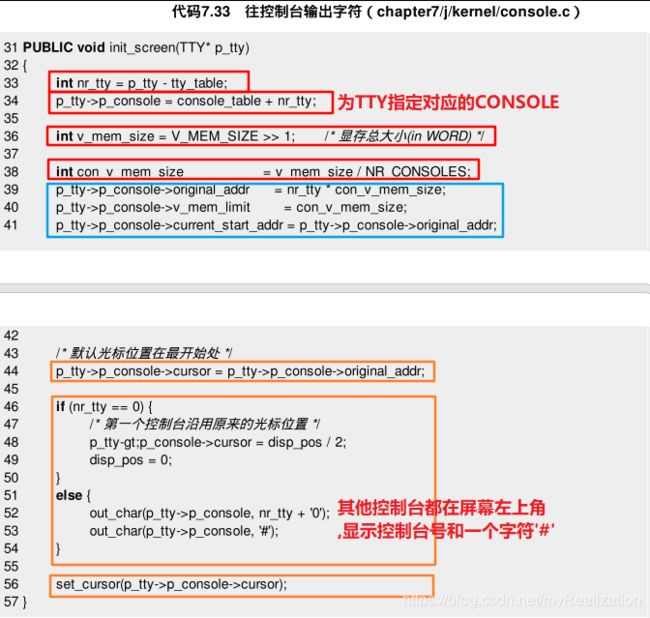
out_char( ) 考虑到多控制台的情况,改变如下:
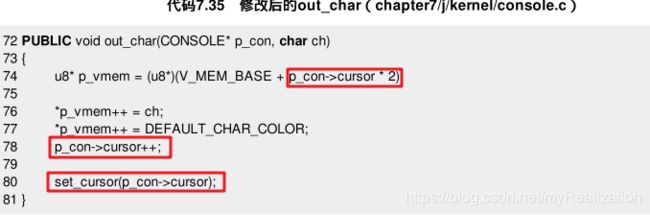
还需要一个切换控制台的函数:
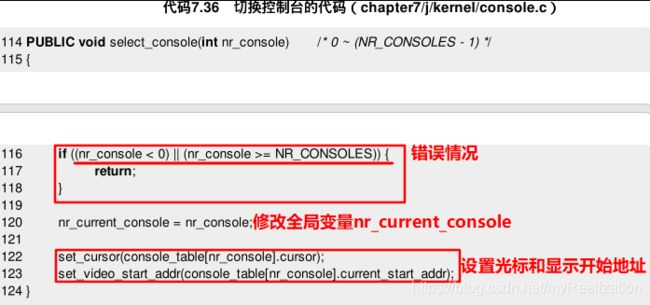
另外,惯例是按下 Alt+Fn 完成切换工作:
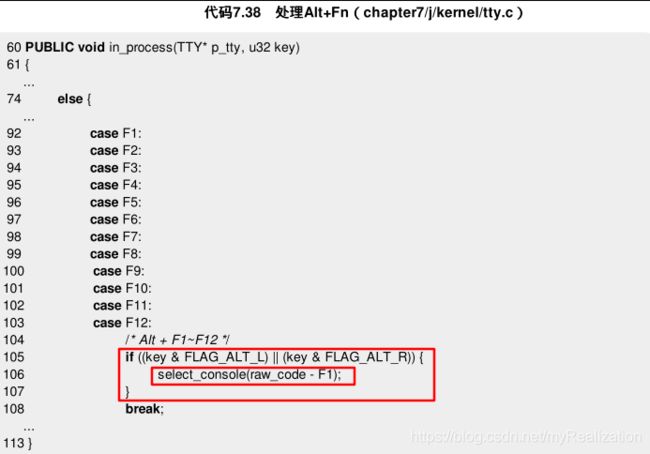
有了 select_console( ) ,我们可以在 task_tty( ) 中这样初始化 nr_current_console :
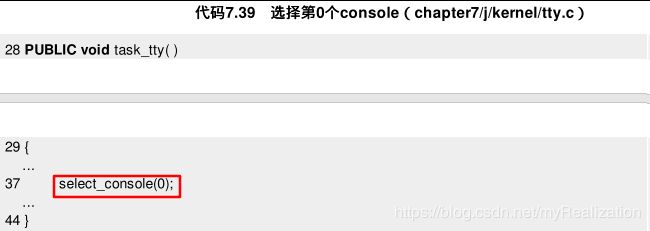
运行时发现通过 ALT+F1/F2 无法切换,可能是Windows快捷键占用或者是Ubuntu的快捷键设置——Alt + F1 聚焦到桌面左侧任务导航栏,Alt + F2 运行命令导致的。
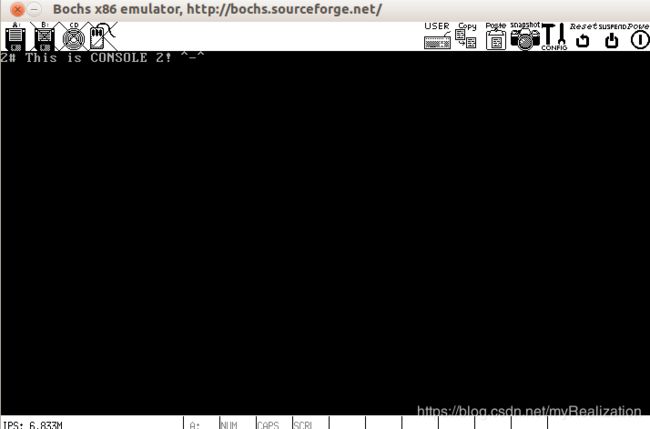
上面是通过 Alt + F3 切换到的控制台2,然后输入字符串。如果切换回控制台0,会发现屏幕快满了。为此,添加屏幕滚动的代码。
这里简化了一下,当屏幕滚动到最下端后,再试图向下滚动时按键不再响应,最上端时也一样。
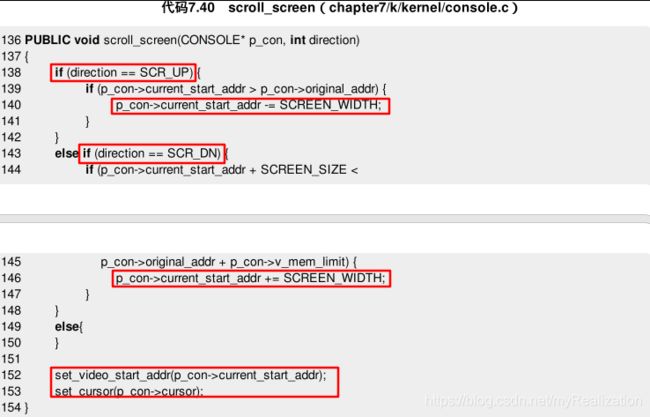
响应 Shift+↑, Shift+↓ 的代码如下:
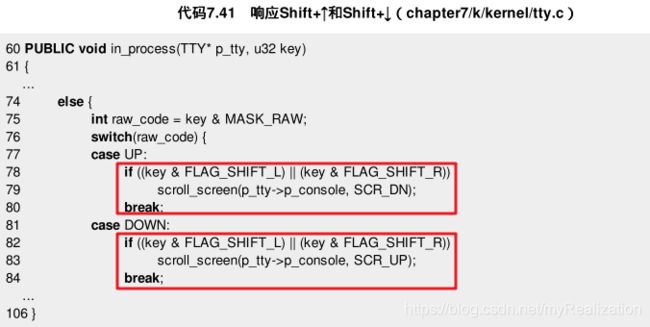
再次运行,在控制台0按 Shift+↑ 多次,如下图:
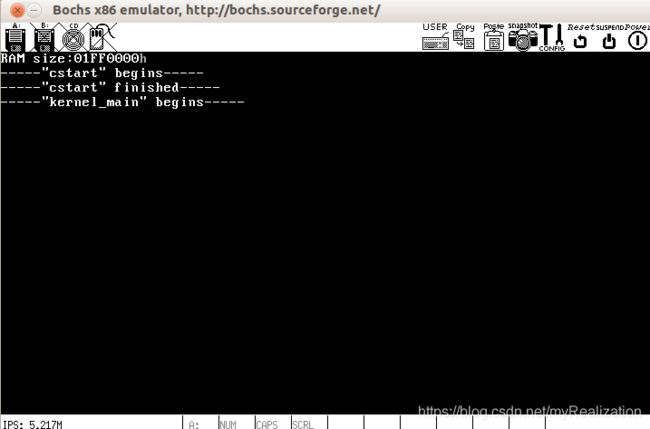
7.3.3 完善键盘处理
现在,我们对键盘的支持还是很差的,还不能使用 CapsLock, BackSpace 等等。如今任务框架搭好了,我们需要添加处理其他按键的代码。
1. 回车键和退格键
敲入回车和退格时,要往TTY缓冲区写入 "\n" 和 "\b" ,然后在 out_char( ) 做相应处理:
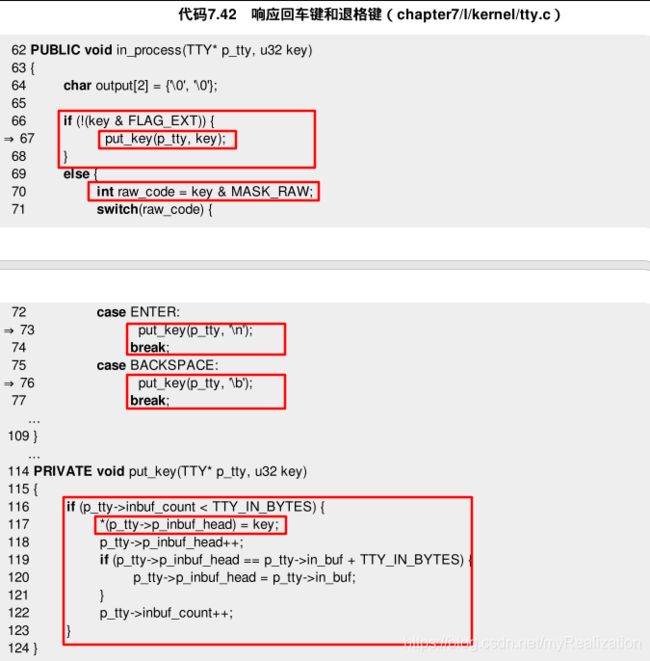
修改 out_char( ) :
- 回车键将光标移动到下一行的开头;如果光标已经移出了屏幕,就会触发屏幕滚动;
- 退格键将光标移动到上一个字符的位置,并写一个空格清除原来的字符;
- 输出任何字符,都会做边界检验,防止写到别的控制台或者写到显存之外;

运行效果如下,在控制台0中输出如下按键序列:
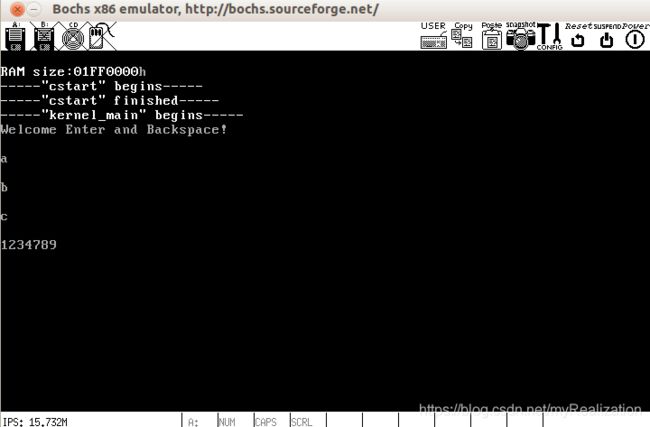
然后,通过ALT+F3来到控制台2(这其实是第三个控制台^-^),输入如下序列: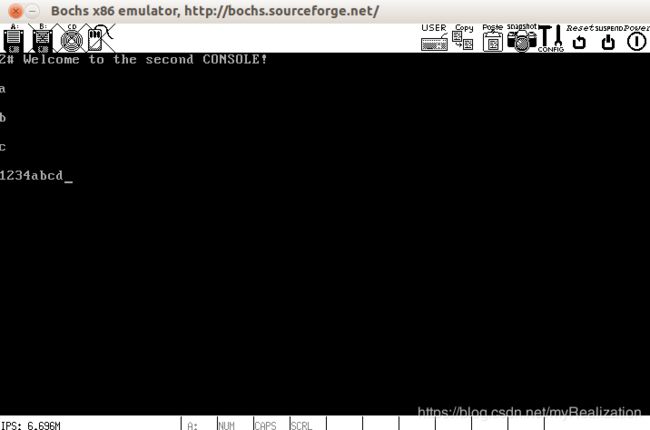
这里我确认,之所以 ALT+F1/F2 无法切换是Ubuntu快捷键设置的问题。于是我想到禁用 ALT+F4 ,然后用 ALT+F3/F4/F5 替代 ALT+F1/F2/F3 :
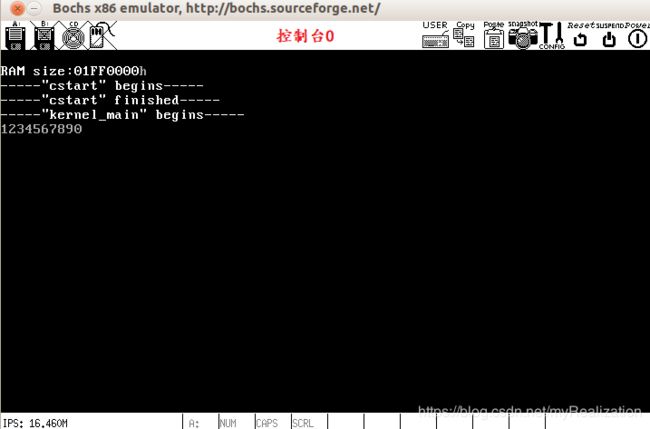
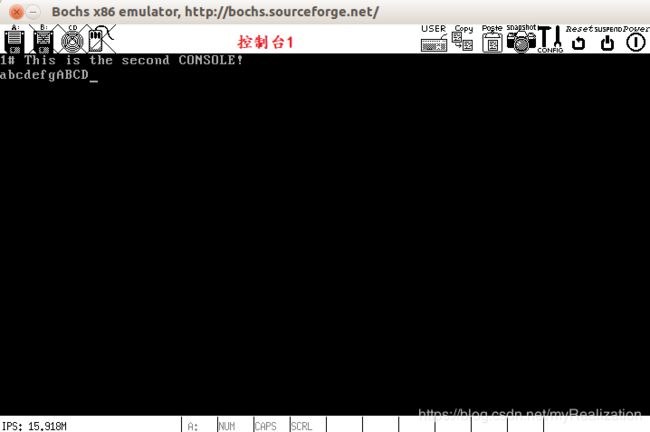
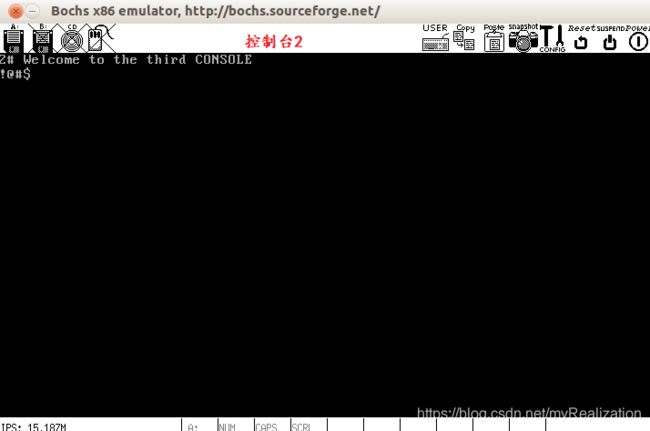
2. CapsLock, NumLock, ScrollLock
我的键盘没有 ScrollLock ,NumLock 也被我用来作为一个截图软件的快捷键了。只有 CapsLock ,还像书中说的那样对应一个小灯 (LED) 。我们可以通过敲击键盘或者写入8042的输入缓冲区控制灯的亮灭。
8042的输入缓冲区和控制寄存器都是可写的,不过写入输入缓冲区是向8048发送命令,写入控制寄存器是向8042本身发送命令:
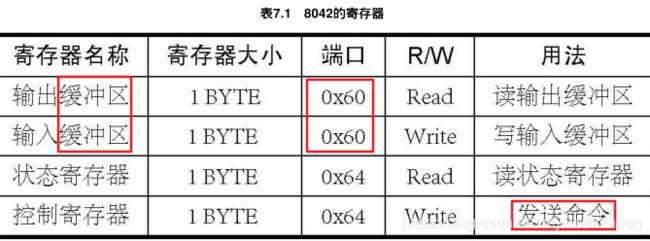
先看看对应的端口 0x60 ,写入这个端口将向8048发送命令,设置LED的命令是 0xED 。当键盘接受到命令时,会回复一个ACK 0xFA 信号,然后等待从端口 0x60 写入的LED参数字节:

当键盘收到参数字节后,再次回复一个ACK,并设置LED。
注意:向8042输入缓冲区写数据时,要先判断输入缓冲区是否为空——通过端口 0x64 读取状态寄存器,第2位如果是 0 ,表示输入缓冲区是空的,可以写入数据。代码如下:
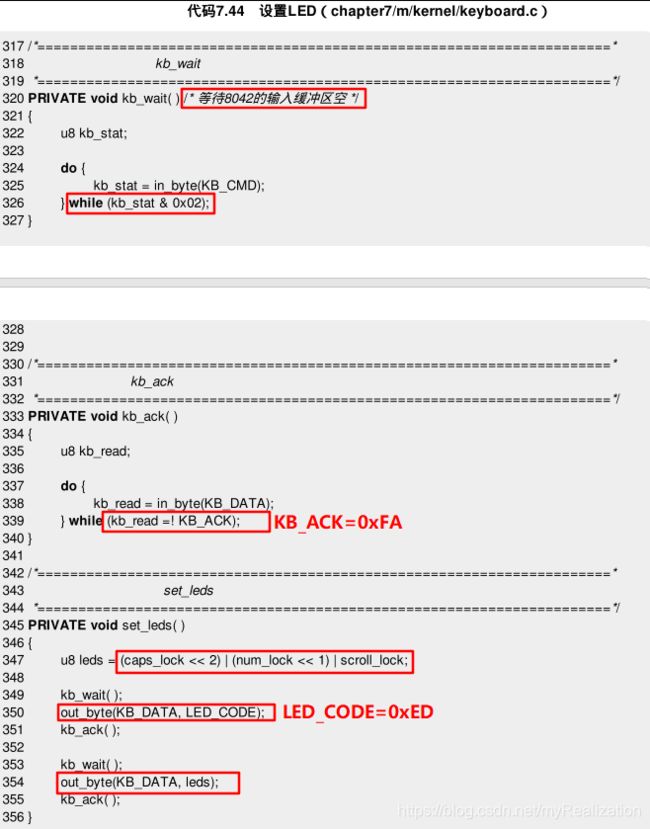
其中,LED_CODE, KB_ACK, caps_lock=0, num_lock=1, scroll_lock=0 分别定义如下:


运行程序,系统启动之后NumLock被点亮。我的键盘这个键不会亮;num_lock=1 时可以使用数字功能,为了让功能起效,需要修改 keyboard_read( ) ——增加了一个 pad 变量;在 key 中设置了一个相应的位以区分普通数字键和小键盘数字键:
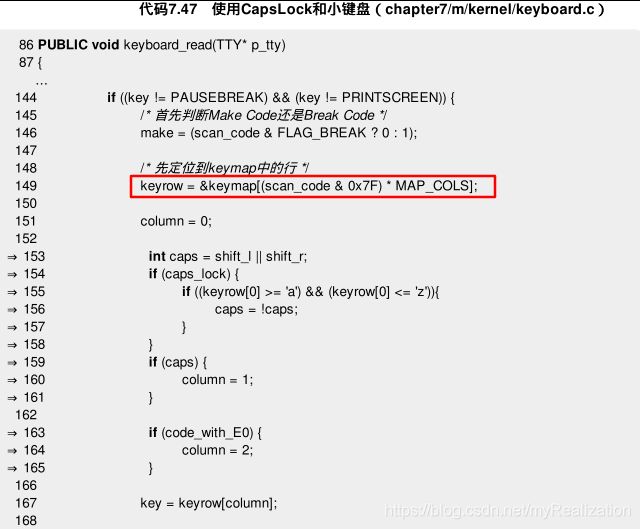
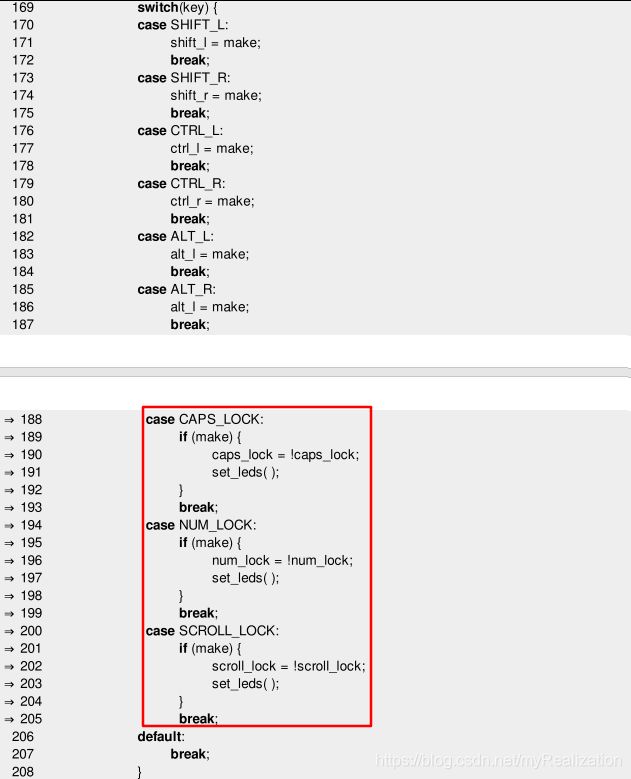
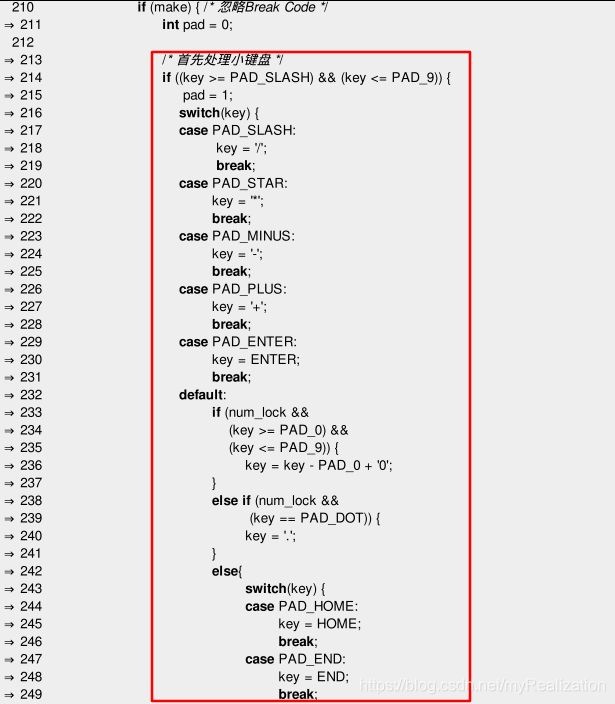
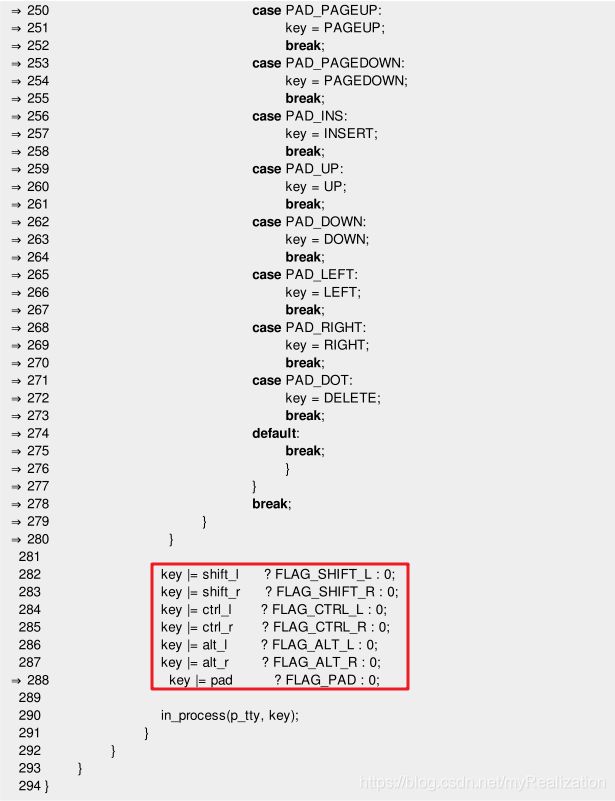
运行如下,出现问题,可能是因为我的键盘没有 NumLock 的LED灯和 ScrollLock 这个键:
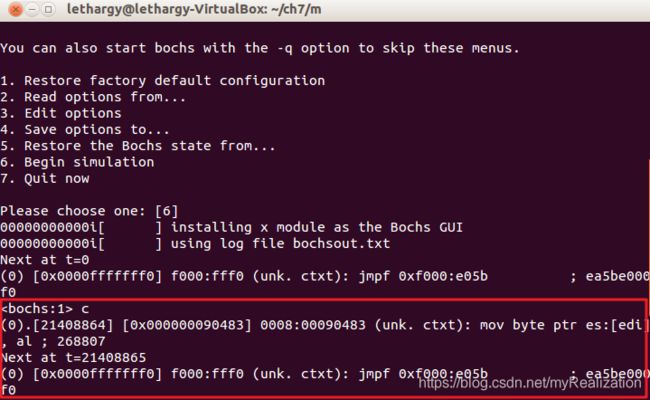
这里就不多纠结了。
7.3.4 TTY任务总结
到此,书中的TTY任务就暂时结束了。
不过问题是,终端任务运行在 ring1 ,但它与运行在 ring0 的 keyboard_handler 容易混淆。终端任务可以访问所有内存。kb_in 在 ring0 下写,在 ring1 下读。另外,Minix也是这样做的。
7.4 区分任务和用户进程
现在,我们有了4个进程——TTY, A, B, C ,后三者可有可无,它们是"用户进程",而TTY是"任务"。具体实现上,让用户进程运行在 ring3 ,任务运行在 ring1 ,ring0 运行的是进程调度:

现在,增加对 NR_PROCS 的定义,同时修改 NR_TASKS = 1 :

然后,在所有用到 NR_TASKS 的地方进行修改。新声明一个数组 user_proc_table[ ] :

然后,修改初始化进程表的代码。这里改变了用户进程的特权级,而且通过 eflags 的改变,取消了用户进程所有的IO权限:

另外,protect.c 中初始化GDT中LDT描述符的代码也进行了修改:
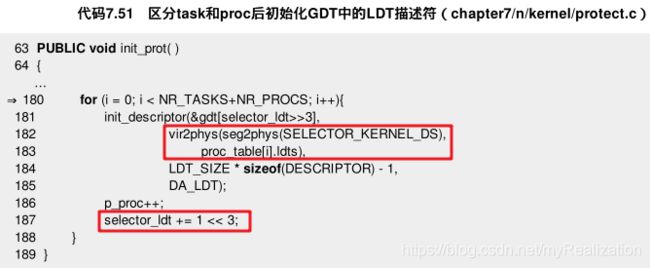
区分任务和用户进程后的 proc.c 进程调度代码:

make 运行如下,结果没有多少区别:
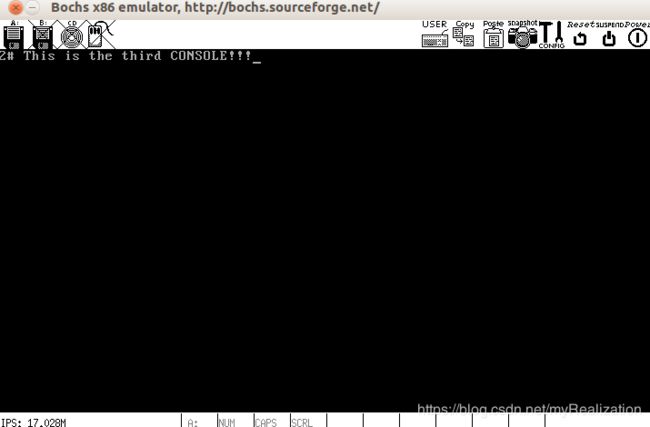
这次改动标志着Orange’s现在已经运行在了3个特权级上。普通的用户进程和系统任务从此区分开来。
7.5 printf
现在,我们有了TTY,还有一个任务和三个用户进程,想看到它们在特定终端运行的情况。为此,我们需要有一个供输出使用的 printf( ) 。
printf( ) 进行屏幕输出,需要用到控制台模块的代码,因此,它需要通过系统调用才能完成。
7.5.1 为进程指定TTY
当某个进程调用 printf( ) 时,操作系统必须知道往哪个控制台输出才行。而系统调用发生,ring3 跳入 ring0 时,系统只能够知道当前系统调用是由哪个进程触发的,所以我们必须为每个进程指定一个与之对应的TTY。通过在进程表中增加一个成员即可:
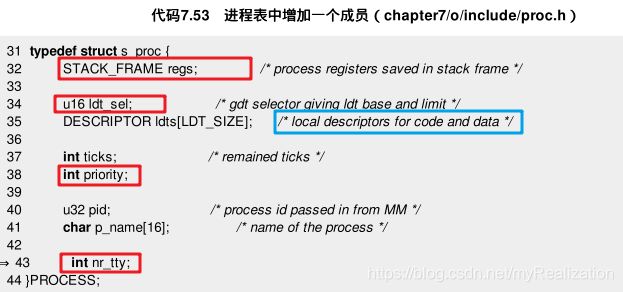
用初始化 PROCESS 的 tick, priority 成员的方法,为 nr_tty 设置初值——在 for 循环中,所有进程的 nr_tty = 0 ,即默认与第0个TTY绑定。不过后面,将 B, C 两个进程与第1个TTY绑定,它们的输出将同时出现在控制台上1上;而 A 的输出出现在控制台 0 :
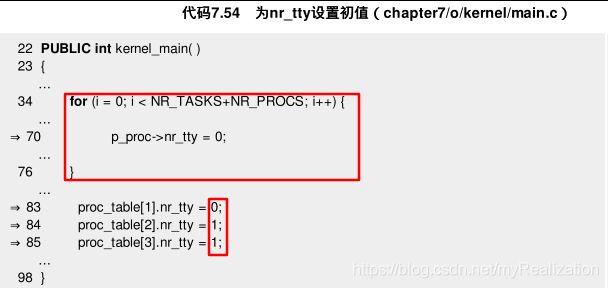
7.5.2 printf()的实现
从学习C的第一天开始,我们就开始用上 printf( ) 了,但是它的实现并不简单——它的参数个数和类型都可变;而且还有多种多样的表示格式的参数,如 %c, %s 等,这些都需要加以识别。
开始的 printf( ) 实现一个简单的,它只支持 %x 输出十六进制一种格式:
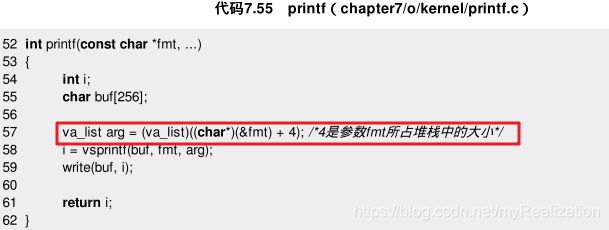
可变参数的原理:
调用一个函数时,总是先把参数压栈,然后通过call指令转移到被调用者,在完成后清理堆栈。 但这里遇到两个问题:
- 如果有多个参数,哪个参数先入栈,是前面的还是后面的?
- 由谁来清理堆栈,调用者还是被调用者?
这两个方面的问题其实被称为“调用约定”(Calling Conventions)……调用约定有若干种,每一种都规定参数入栈的顺序以及谁来清理堆栈。我们已经用汇编语言写过不少的函数,都是后面的参数先入栈(前面的参数就位于栈顶,更容易取出),并且由调用者清理堆栈。这种约定被称做C调用约定。
C调用约定的好处在处理可变参数函数时得到了充分体现,因为只有调用者知道此次调用包含几个参数,于是可以方便地清理堆栈。C调用约定让使用可变参数的函数成为可能
可具体怎么做呢?
- 首先是它的声明,过去我们写的函数,都有确定类型的参数,可现在不同了,参数的个数和类型都不知道,于是,省略号就派上了用场,正如代码7.55所示,一个省略号,表示参数不知道有多少,更不知道是什么。
- …在每一次调用过程中,
printf必须有一种方法来使用这些参数才行。从代码7.55可以看到,printf使用了它的第一个参数fmt作为基准,得到了后面若干参数的开始地址,这样,其值也就容易得到了。
举一个例子,假设我们调用printf(fmt, var1, var2, var3),则堆栈情况将如图7.25所示:
&fmt表示fmt地址,(char*)(&fmt) + 4表示跟随在fmt后面的参数的地址。所以,接下来实际上是将var3的地址传递给了紧接着调用的vsprintf。va_list其实就是char*,它的定义在type.h中。
函数vsprintf的实现见代码7.56,虽然它只识别%x这一种格式,但其他格式的原理也是一样的,即根据%后的格式字符就能判断下一个参数的类型,从而知道从堆栈中取出什么。
7.5.3 系统调用write()
接下来完成 write( ) 系统调用,它把 vsprintf 输出的字符串打印到屏幕上。
系统调用是 write( ) ,对应的内核部分是 sys_write( ) ,声明在 proto.h 中,对应第4步和第5步:

接下来是 write( ) 和 sys_write( ) 两个函数体:由于已有的系统调用没有参数,所以还需要修改 sys_call( ) :
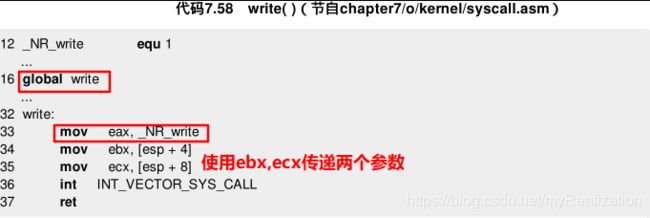
sys_write( ) 通过简单函数 tty_write( ) 实现字符输出,这里 sys_write( ) 比 write( ) 多一个参数,需要在修改的 sys_call( ) 中压栈,然后 sys_call 调用 sys_write :
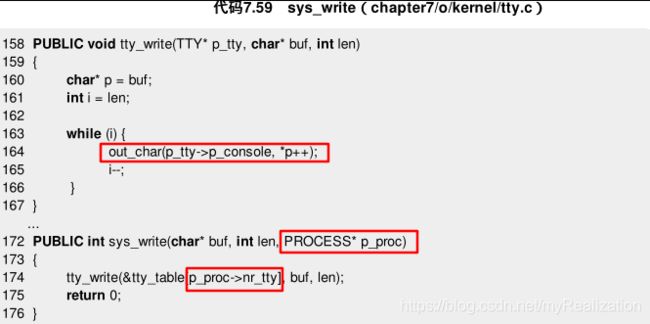
修改的 sys_call 如下。当前运行的进程是通过设置 p_proc_ready 来恢复执行的,所以当进程切换到未发生之前, p_proc_ready 的值就是指向当前进程的指针。把它压栈就是把当前进程即 write( ) 的调用者指针传递给了 sys_write( ) :
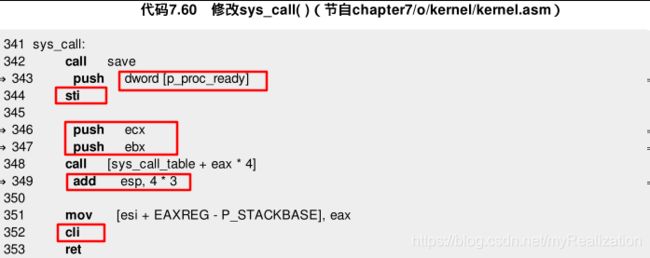
7.5.4 使用printf()
在3个用户进程中调用它:
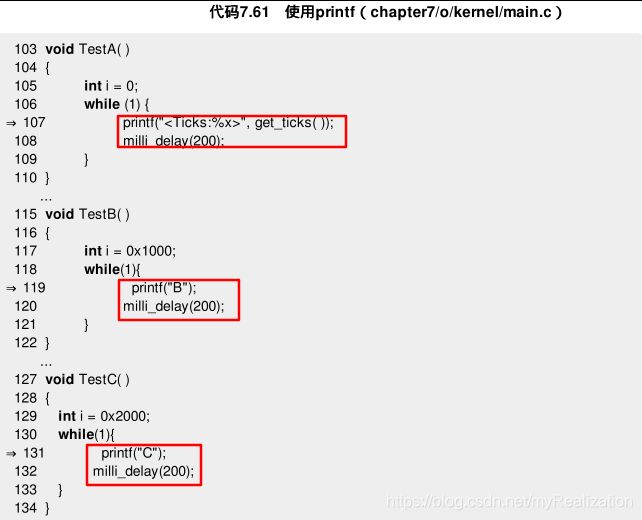
运行,成功:
① 控制台0的情况:printf 打印出字符和数字;

② 控制台1的情况:printf 交替打印出两个进程的字母;
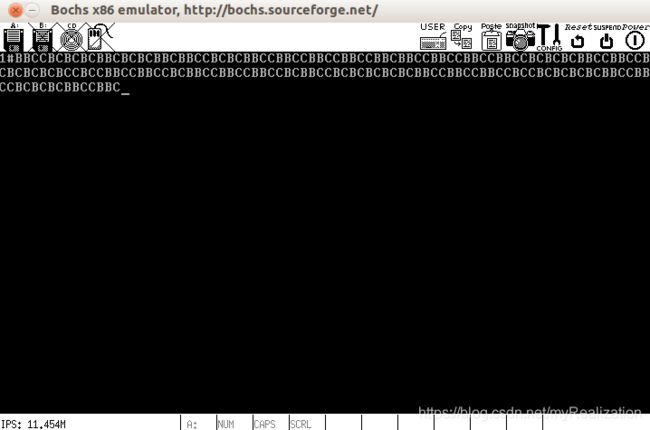
我们有了自己的 printf ,它运行在用户态,可以被普通的用户进程调用。现在,我们还可以到控制台2的空白屏幕敲击键盘输入字符。这就是一个多任务多控制台的操作系统的特性。